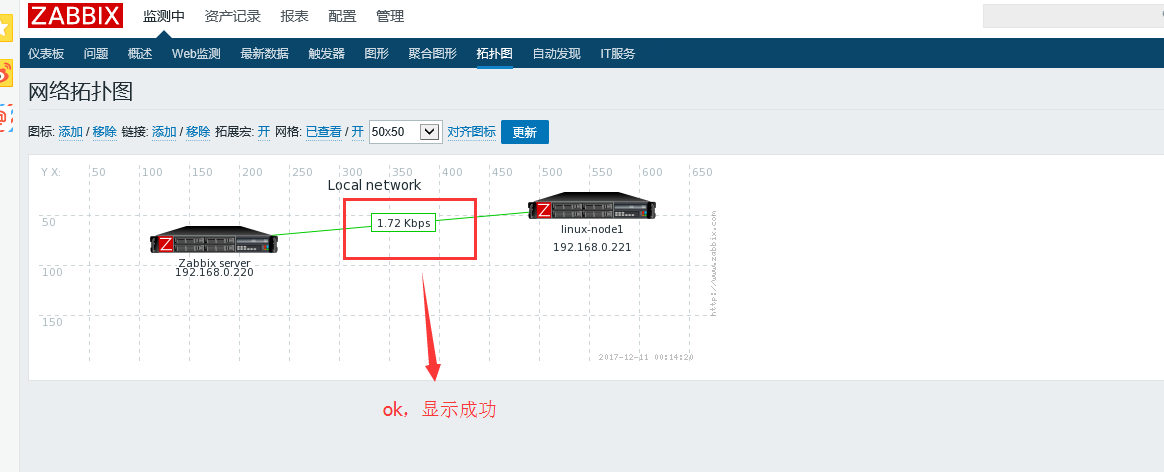Zabbix监控平台(一)搭建部署与概述
Zabbix监控平台
一,Zabbix架构
zabbix 是一个基于 WEB 界面的提供分布式系统监视以及网络监视功能的企业级的开源解决方案。zabbix 能监视各种网络参数,保证服务器系统的安全运营;并提供灵活的通知机制以让系统管理员快速定位/解决存在的各种问题。
Zabbix 的运行架构如下图所示: 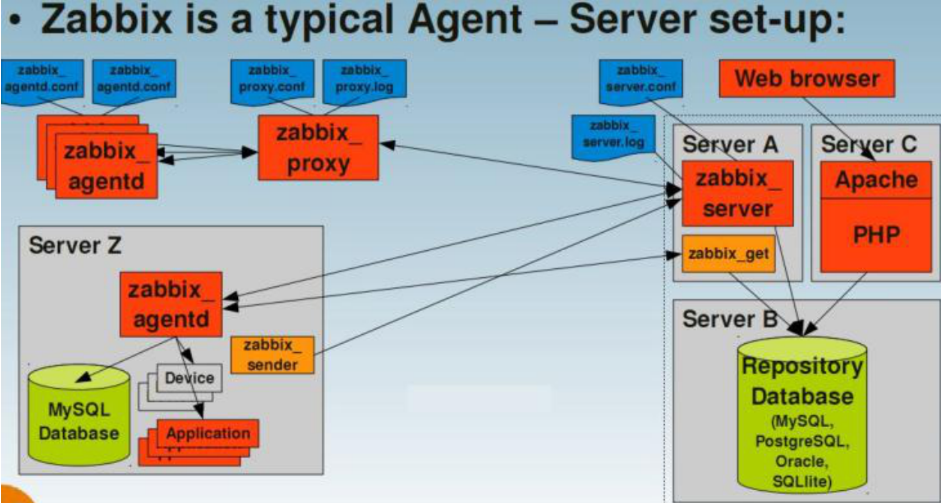
1.1 组件
zabbix 由以下几个组件部分构成:
1) Zabbix Server:
负责接收 agent 发送的报告信息的核心组件,所有配置,统计数据及操作数据均由其组织进行;
2) Database Storage:
专用于存储所有配置信息,以及由 zabbix 收集的数据;
3) Web interface:
zabbix 的 GUI 接口,通常与 Server 运行在同一台主机上;
4) Proxy:
可选组件,常用于分布监控环境中,代理 Server 收集部分被监控端的监控数据
并统一发往 Server 端;
5) Agent:
部署在被监控主机上,负责收集本地数据并发往 Server 端或 Proxy 端;
注:zabbix node 也是 zabbix server 的一种 。
进程
默认情况下zabbix包含5个程序: zabbix_agentd、 zabbix_get、 zabbix_proxy、 zabbix_sender、zabbix_server,另外一个 zabbix_java_gateway 是可选,这个需要另外安装。
下面来分别介绍下他们各自的作用:
zabbix_agentd
客户端守护进程,此进程收集客户端数据,例如 cpu 负载、内存、硬盘使用情况等。
zabbix_get
zabbix 工具,单独使用的命令,通常在 server 或者proxy端执行获取远程客户端信息的命令。 通常用户排错。 例如在server端获取不到客户端的内存数据, 我们可以使用zabbix_get获取客户端的内容的方式来做故障排查。
zabbix_sender
zabbix 工具,用于发送数据给 server 或者proxy,通常用于耗时比较长的检查。很多检查非常耗时间,导致 zabbix 超时。于是我们在脚本执行完毕之后,使用 sender 主动提交数据。
zabbix_server
zabbix 服务端守护进程。zabbix_agentd、zabbix_get、zabbix_sender、zabbix_proxy、zabbix_java_gateway 的数据最终都是提交到 server
备注:当然不是数据都是主动提交给 zabbix_server,也有的是 server 主动去取数据。
zabbix_proxy
zabbix 代理守护进程。功能类似server,唯一不同的是它只是一个中转站,它需要把收集到的数据提交/被提交到 server 里。
zabbix_java_gateway
zabbix2.0 之后引入的一个功能。顾名思义:Java 网关,类似 agentd,但是只用于 Java方面。需要特别注意的是,它只能主动去获取数据,而不能被动获取数据。 它的数据最终会给到server或者proxy。
1.2 zabbix监控环境中相关术语
-
主机(host) :
要监控的网络设备,可由 IP 或 DNS 名称指定;
-
主机组(host group):
主机的逻辑容器,可以包含主机和模板,但同一个组织内的主机和模板不能互相链接;主机组通常在给用户或用户组指派监控权限时使用;
-
监控项(item) :
一个特定监控指标的相关的数据;这些数据来自于被监控对象;item是 zabbix 进行数据收集的核心,相对某个监控对象,每个 item 都由"key"标识;
-
触发器(trigger) :
一个表达式,用于评估某监控对象的特定 item 内接收到的数据是否在合理范围内,也就是阈值;接收的数据量大于阈值时,触发器状态将从"OK"转变为"Problem",当数据再次恢复到合理范围,又转变为"OK";
-
事件(event) :
触发一个值得关注的事情,比如触发器状态转变,新的 agent 或重新上
线的 agent 的自动注册等; -
动作(action) :
指对于特定事件事先定义的处理方法,如发送通知,何时执行操作;
-
报警媒介类型(media) :
发送通知的手段或者通道,如 Email、Jabber 或者 SMS 等;
-
模板 (template) :
用于快速定义被监控主机的预设条目集合, 通常包含了 item、 trigger、graph、 screen、 application 以及 low-level discovery rule;模板可以直接链接至某个主机;
-
前端(frontend) :
Zabbix 的 web 接口
zabbix监听端口(socker进程)
zabbix_server --->监听10051
zabbix_agentd --->监听10050
二,ZabbixServer的安装
rpm和Zabbix源码包下载链接
链接:https://pan.baidu.com/s/10vdl1Ve7rDwNglYT7C4KRA
提取码:pm0k --->rpm包链接:https://pan.baidu.com/s/1YwwtmnWATM9DxAQmZCDG4Q
提取码:0nmk --->Zabbix源码包
2.1 搭建自定义yum仓库并安装支持包
yum -y install pcre pcre-devel zlib-devel libaio libaio-devel libxml2 libxml2-devel bzip2-devel openssl openssl-devel net-snmp-devel net-snmp curl-devel gd gcc gcc-c++ make libjpeg-devel libpng-devel libcurl-devel perl-ExtUtils-CBuilder perl-ExtUtils-MakeMaker mysql-devel net-snmp-utils
[rpm]name=rpmbaseurl=file:///root/rpm/gpgcheck=0enabled=1
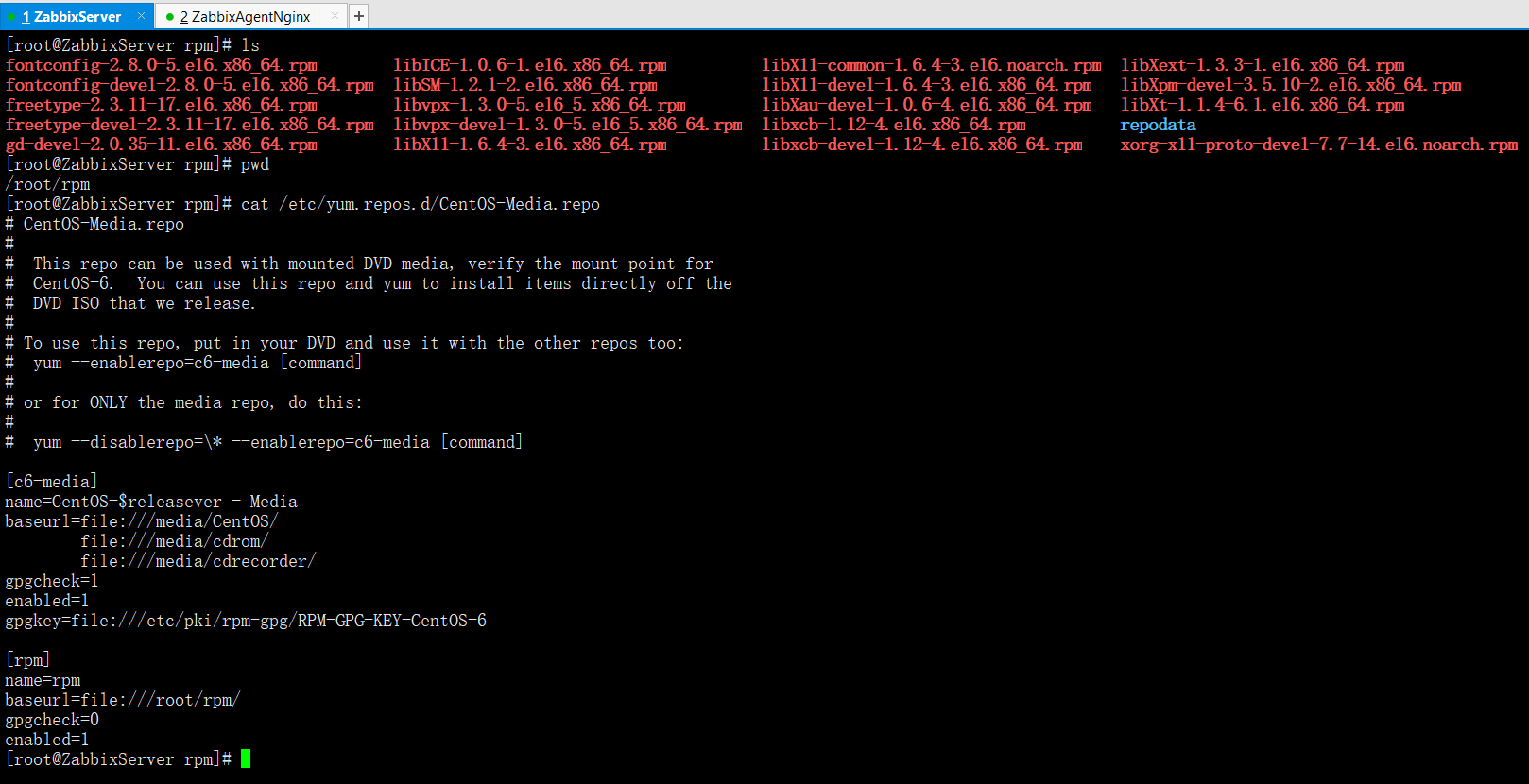

如果下一步出现问题,请注释掉yum配置文件里的本地光盘源
yum -y install libvpx-devel gd-devel
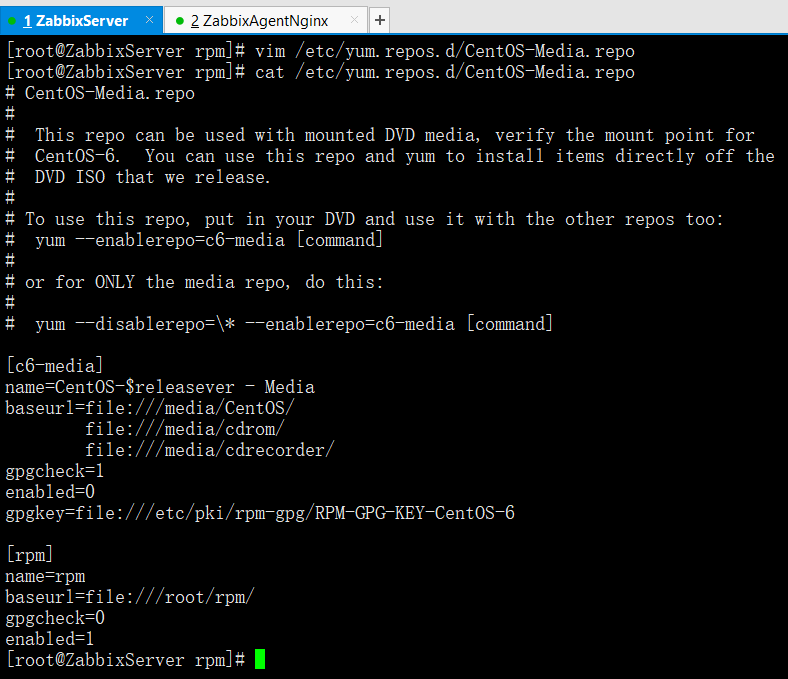

2.2 编译安装LNMP环境
2.2.1 安装nginx(ZabbixAgentNginx端跟Server端配置文件一样,安装步骤省略)
useradd -s /sbin/nologin -M www
tar xf nginx-1.10.2.tar.gz -C /usr/src/
cd /usr/src/nginx-1.10.2/
./configure --prefix=/usr/local/nginx --user=www --group=www --with-http_stub_status_module --with-http_ssl_module && make && make install
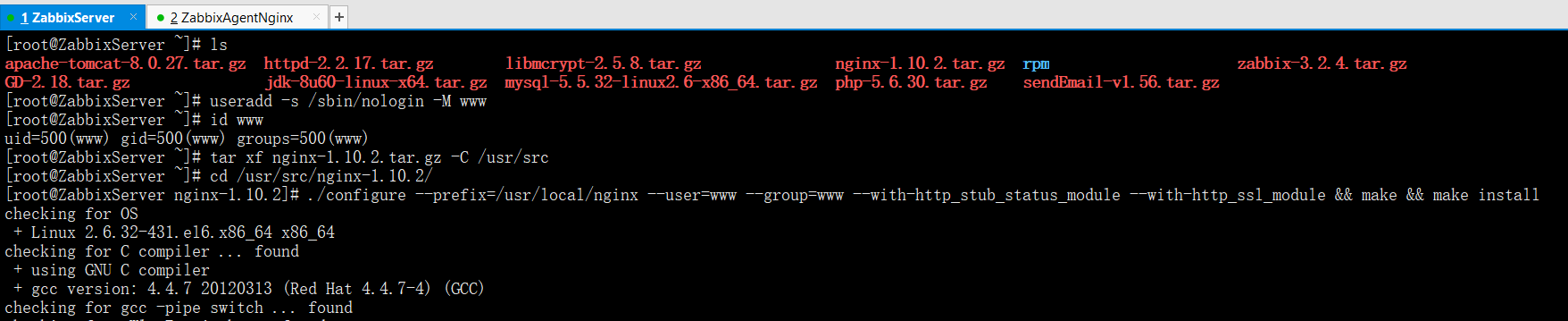
将nginx配置文件改成如下内容
cd /usr/local/nginx/conf/
vim /nginx.conf
worker_processes 1;events {worker_connections 1024;}http {include mime.types;default_type application/octet-stream;sendfile on;keepalive_timeout 65;server {listen 80;server_name localhost;location / {root html;index index.php index.html index.htm;}location = /nginx-status {stub_status on;access_log off;}location ~ .php$ {fastcgi_pass 127.0.0.1:9000;fastcgi_index index.php;fastcgi_param SCRIPT_FILENAME $document_root$fastcgi_script_name;include fastcgi_params;}error_page 500 502 503 504 /50x.html;location = /50x.html {root html;}}}

2.2.2 安装mysql
tar xf mysql-5.5.32-linux2.6-x86_64.tar.gz -C /usr/local/
cd /usr/local/
mv mysql-5.5.32-linux2.6-x86_64 mysql
cd mysql/
/bin/cp support-files/my-small.cnf /etc/my.cnf
useradd -s /sbin/nologin -M mysql
chown -R mysql.mysql data
/usr/local/mysql/scripts/mysql_install_db --basedir=/usr/local/mysql --datadir=/usr/local/mysql/data --user=mysql
cp support-files/mysql.server /etc/init.d/mysqld
chmod +x /etc/init.d/mysqld
/etc/init.d/mysqld start
netstat -antup | grep 3306
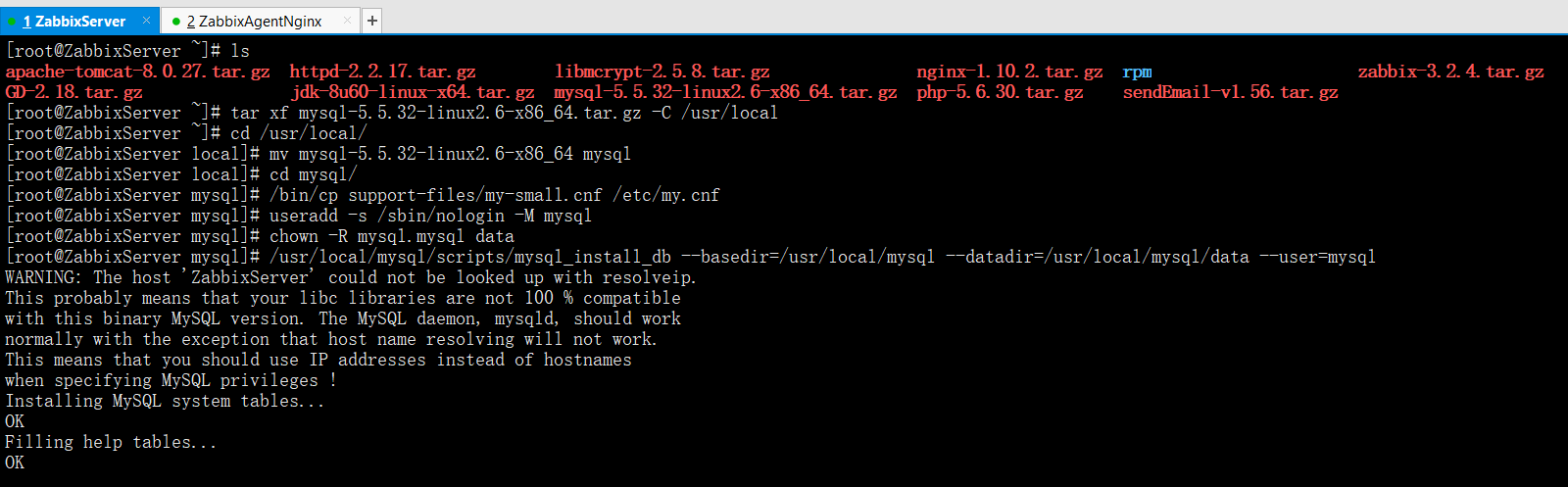
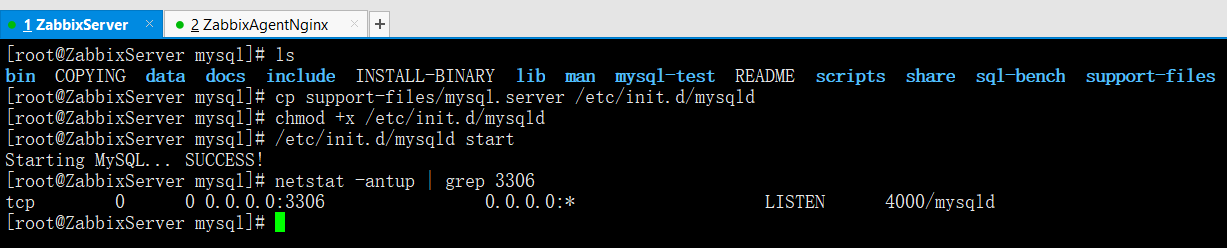
2.2.3 安装libmcrypt
tar xf libmcrypt-2.5.8.tar.gz -C /usr/src/
cd /usr/src/libmcrypt-2.5.8/
./configure && make && make install
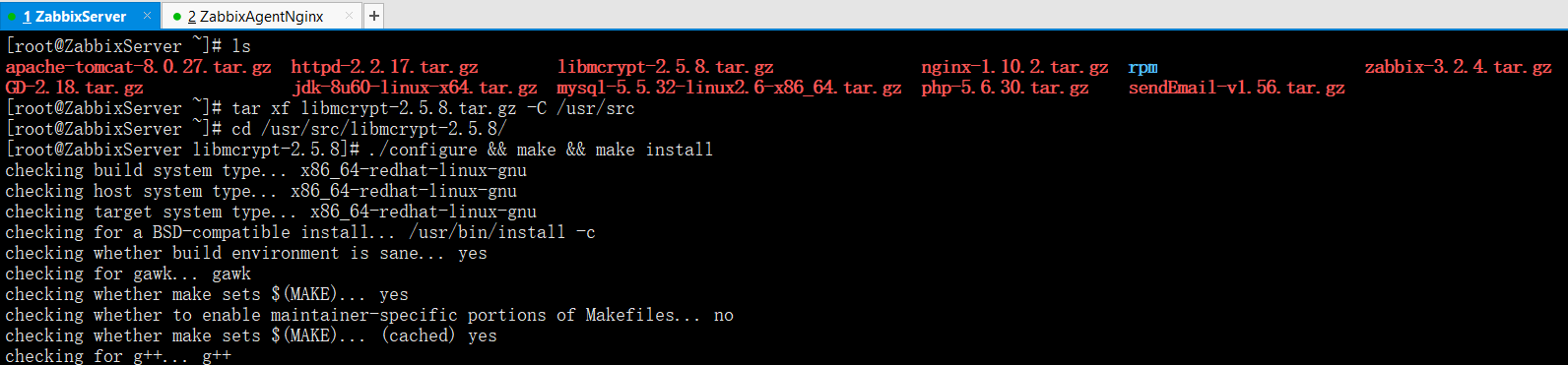
2.2.4 安装GD
tar xf GD-2.18.tar.gz -C /usr/src/
cd /usr/src/GD-2.18/
perl Makefile.PL
make && make install

2.2.5 安装PHP
tar xf php-5.6.30.tar.gz -C /usr/src/
cd /usr/src/php-5.6.30/
./configure --prefix=/usr/local/php --with-config-file-path=/usr/local/php/etc --with-bz2 --with-curl --enable-sockets --disable-ipv6 --with-gd --with-jpeg-dir=/usr/local --with-png-dir=/usr/local --with-freetype-dir=/usr/local --enable-gd-native-ttf --with-iconv-dir=/usr/local --enable-mbstring --enable-calendar --with-gettext --with-libxml-dir=/usr/local --with-zlib --with-pdo-mysql=mysqlnd --with-mysqli=mysqlnd --with-mysql=mysqlnd --enable-dom --enable-xml --enable-fpm --with-libdir=lib64 --enable-bcmath
make && make install
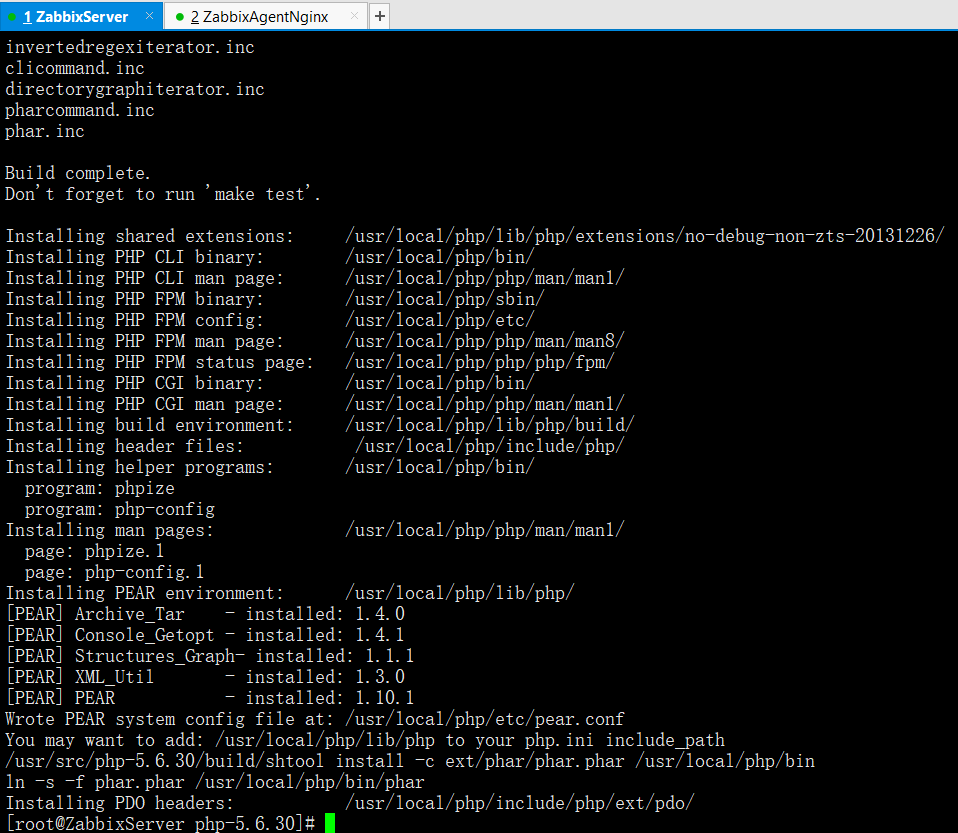
创建php配置文件
cp php.ini-development /usr/local/php/etc/php.ini

修改php配置文件php.ini
vim /usr/local/php/etc/php.ini
cat -n /usr/local/php/etc/php.ini | sed -n '372p;382p;393p;660p;702p;820p;936p'
372 max_execution_time = 300382 max_input_time = 300393 memory_limit = 256M660 post_max_size = 32M702 always_populate_raw_post_data = -1820 upload_max_filesize = 16M936 date.timezone =Asia/Shanghai
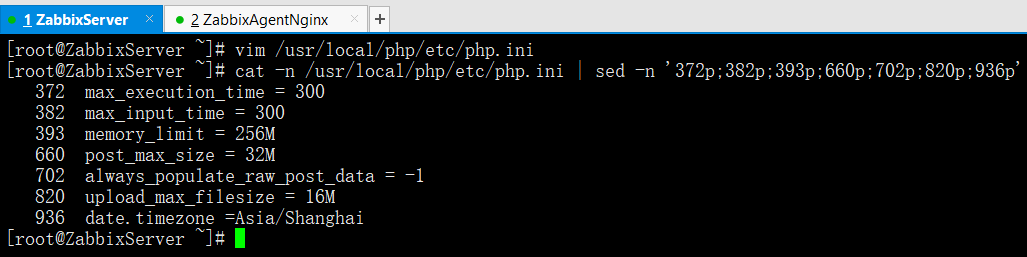
创建php-fpm配置文件
cd /usr/local/php/etc/
cp php-fpm.conf.default php-fpm.conf
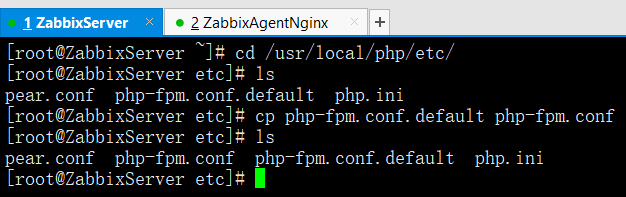
修改php-fpm.conf配置文件
vim php-fpm.conf
cat -n php-fpm.conf | sed -n '149,150p'
149 user = www150 group = www
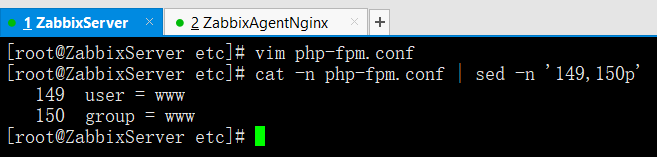
2.3 安装zabbix server端
2.3.1 编译安装zabbix server
useradd -s /sbin/nologin -M zabbix
tar xf zabbix-3.2.4.tar.gz -C /usr/src/
cd /usr/src/zabbix-3.2.4/
./configure --prefix=/usr/local/zabbix --with-mysql --with-net-snmp --with-libcurl --enable-server --enable-agent --enable-proxy --with-libxml2
make && make install
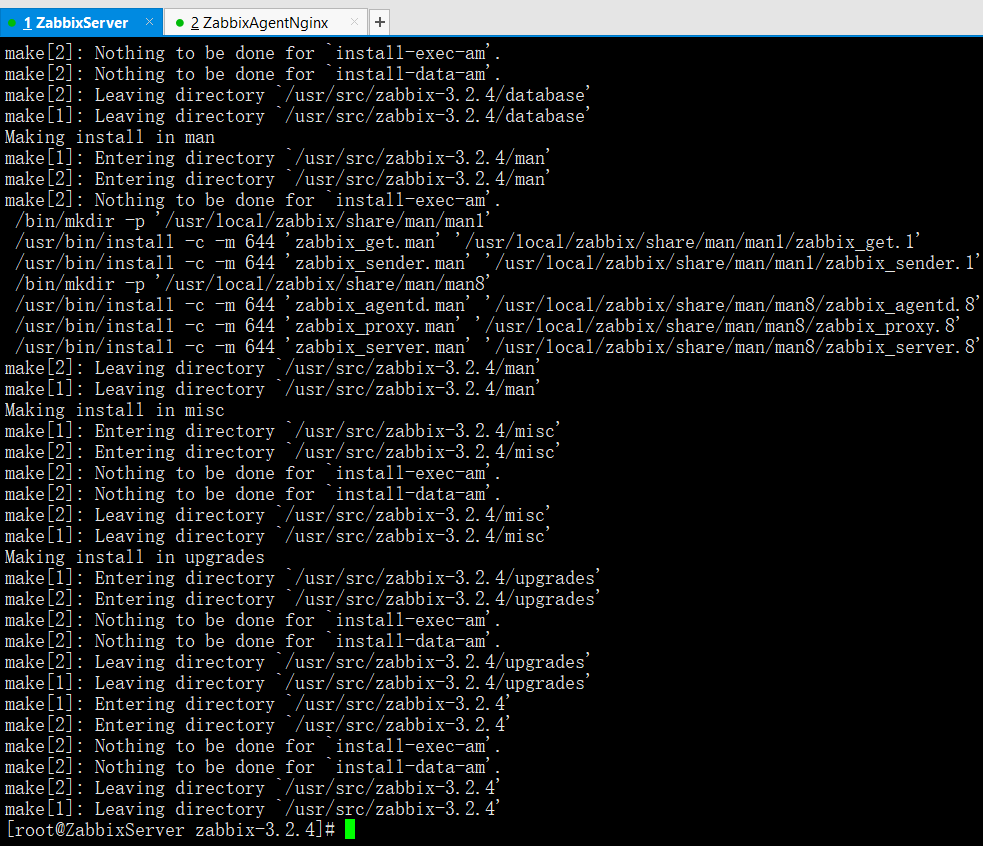
由于zabbix启动脚本路径默认指向的是/usr/local/sbin路径,因此,需要提前建立软连接
ln -s /usr/local/zabbix/sbin/* /usr/local/sbin/
ln -s /usr/local/zabbix/bin/* /usr/local/bin/

2.3.2 配置zabbix的mysql环境
Zabbix server 和mysql安装到一台服务器上,首先需要手动创建zabbix数据库
which mysqladmin
mysqladmin -uroot password 'linyaonie'
mysql -uroot -plinyaonie -e 'create database zabbix character set utf8;'
mysql -uroot -plinyaonie -e "grant all privileges on zabbix.* to zabbix@'localhost' identified by 'linyaonie';"
mysql -uroot -plinyaonie -e 'flush privileges;'
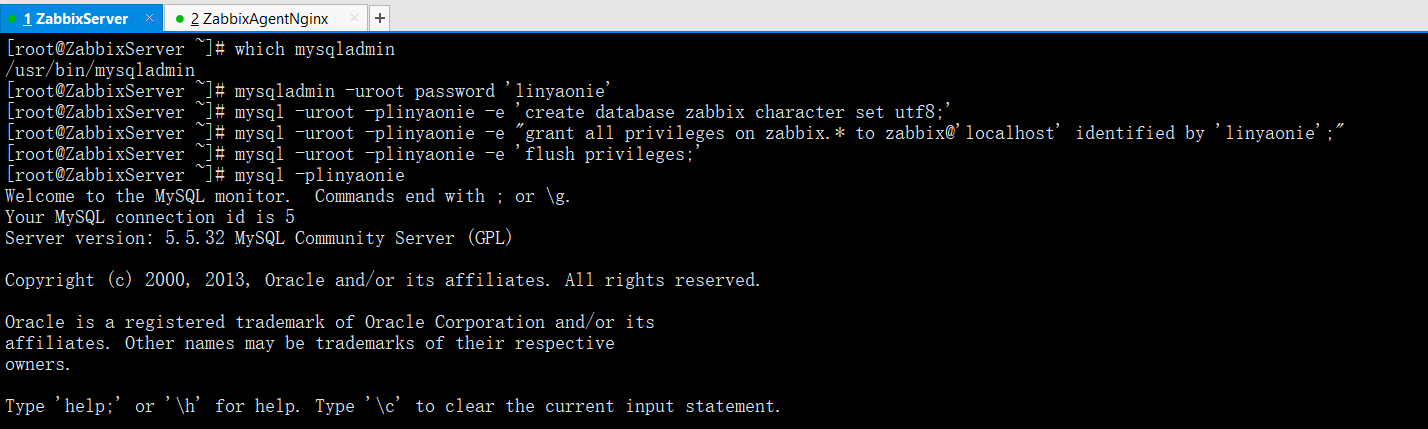
如下数据的导入顺序不可以错
mysql -uzabbix -plinyaonie zabbix < /usr/src/zabbix-3.2.4/database/mysql/schema.sql
mysql -uzabbix -plinyaonie zabbix < /usr/src/zabbix-3.2.4/database/mysql/images.sql
mysql -uzabbix -plinyaonie zabbix < /usr/src/zabbix-3.2.4/database/mysql/data.sql

2.4 安装Zabbix web GUI
Zabbix web是php代码编写的,因此需要有php环境,前面已经安装好了lnmp,因此可以直接使用。
默认的nginx安装的根目录为/usr/local/nginx/html,因此,只需要Zabbix web的代码放到此目录即可。
Zabbix web的代码在Zabbix源码包中的frontends/php目录下,将这个php目录拷贝到/usr/local/nginx/html/目录下并改名zabbix即可完成Zabbix web端的安装。
在浏览器输入http://192.168.200.69/zabbix,然后会检查zabbix web运行环境是否满足,并提供连接数据库的相关信息即可,最后将连接数据库相关信息都存入文件zabbix/conf/zabbix.conf.php中,这样就可以登录zabbix的web平台了。
默认的zabbix平台登录用户名为Admin,密码为zabbix。
2.4.1 复制zabbix web目录到nginx web根目录下
cp -rp /usr/src/zabbix-3.2.4/frontends/php /usr/local/nginx/html/zabbix
cd /usr/local/nginx/html/
ll
chown -R www.www zabbix
ll -d zabbix/

2.4.2 启动nginx服务及php-fpm
/usr/local/nginx/sbin/nginx
netstat -antup | grep nginx
/usr/local/php/sbin/php-fpm
netstat -antup | grep php-fpm

2.4.3 登录web根据提示生成zabbix.conf.php配置文件
起初并没有zabbix.conf.php配置文件,我们可以选择自动生成配置文件
cd /usr/local/nginx/html/zabbix/conf
ls
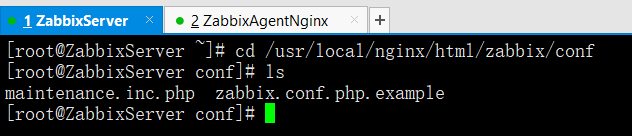
在浏览器里输入http://192.168.200.69/zabbix,配置zabbix数据库环境,如下图所示
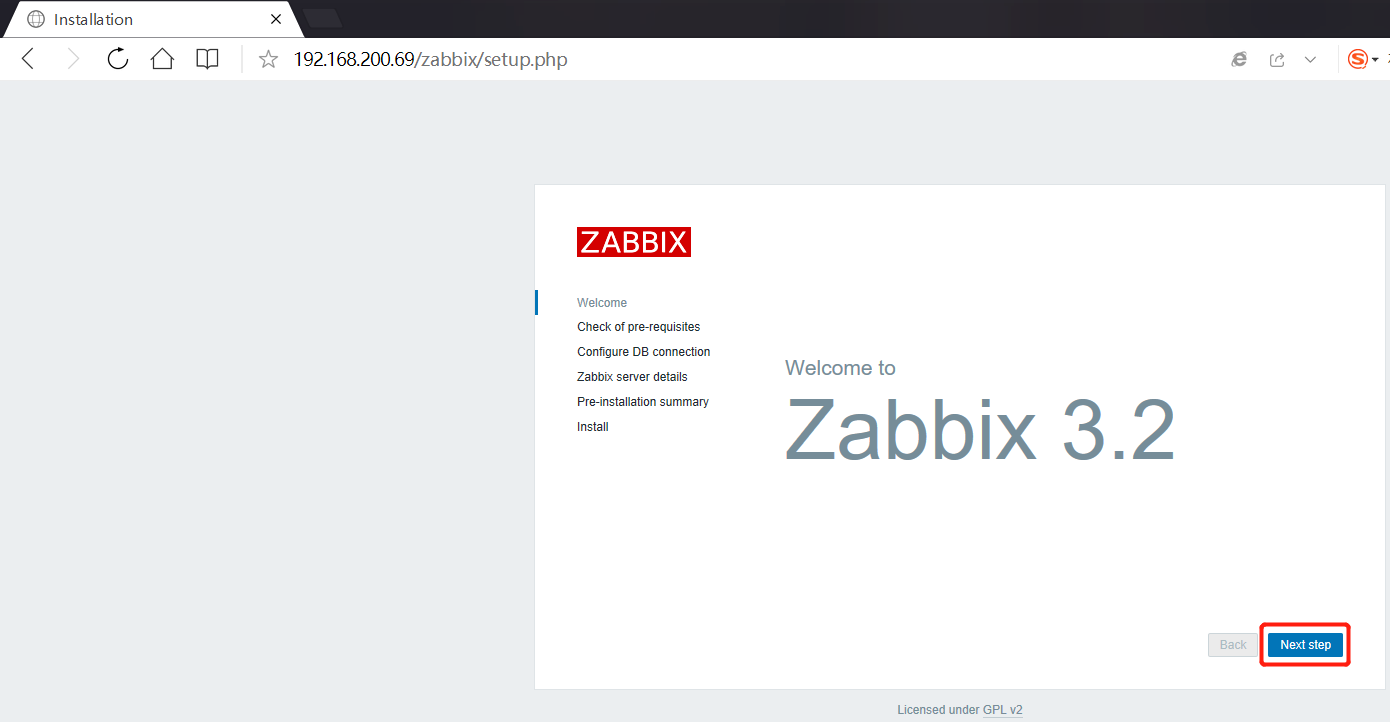
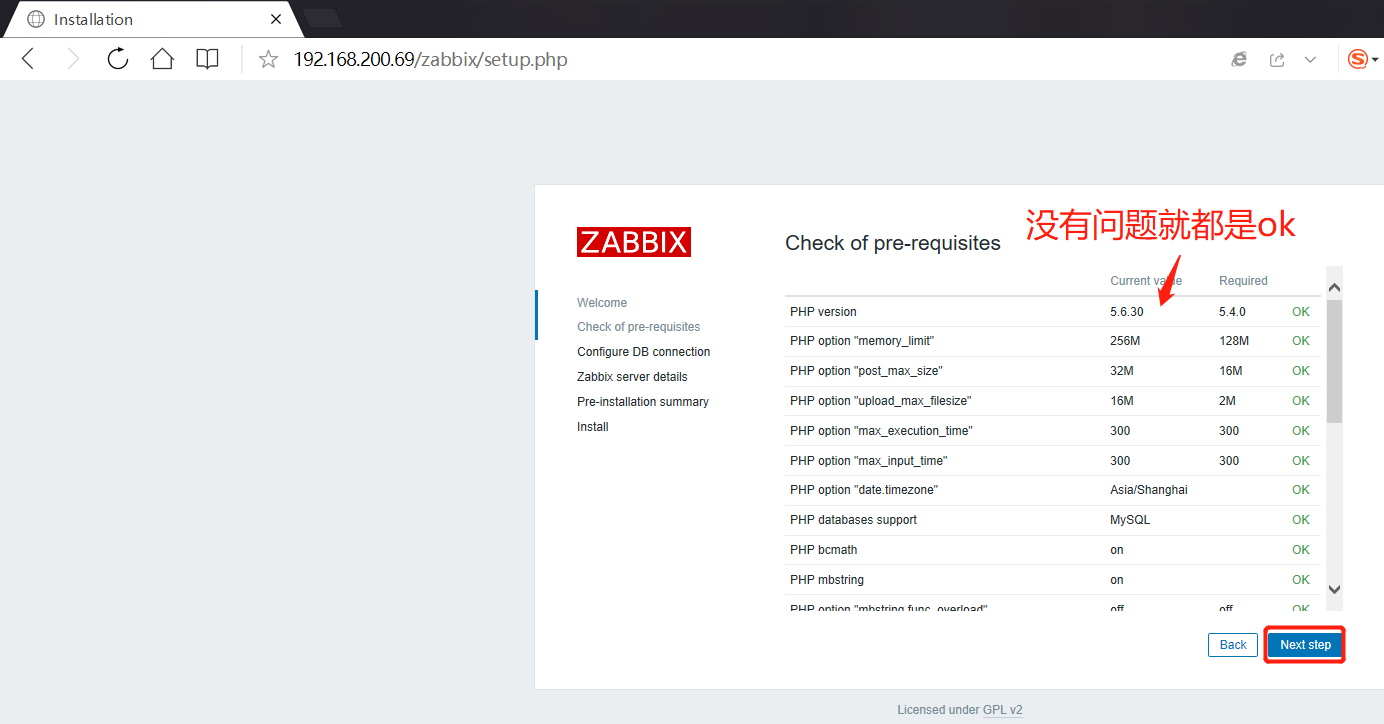

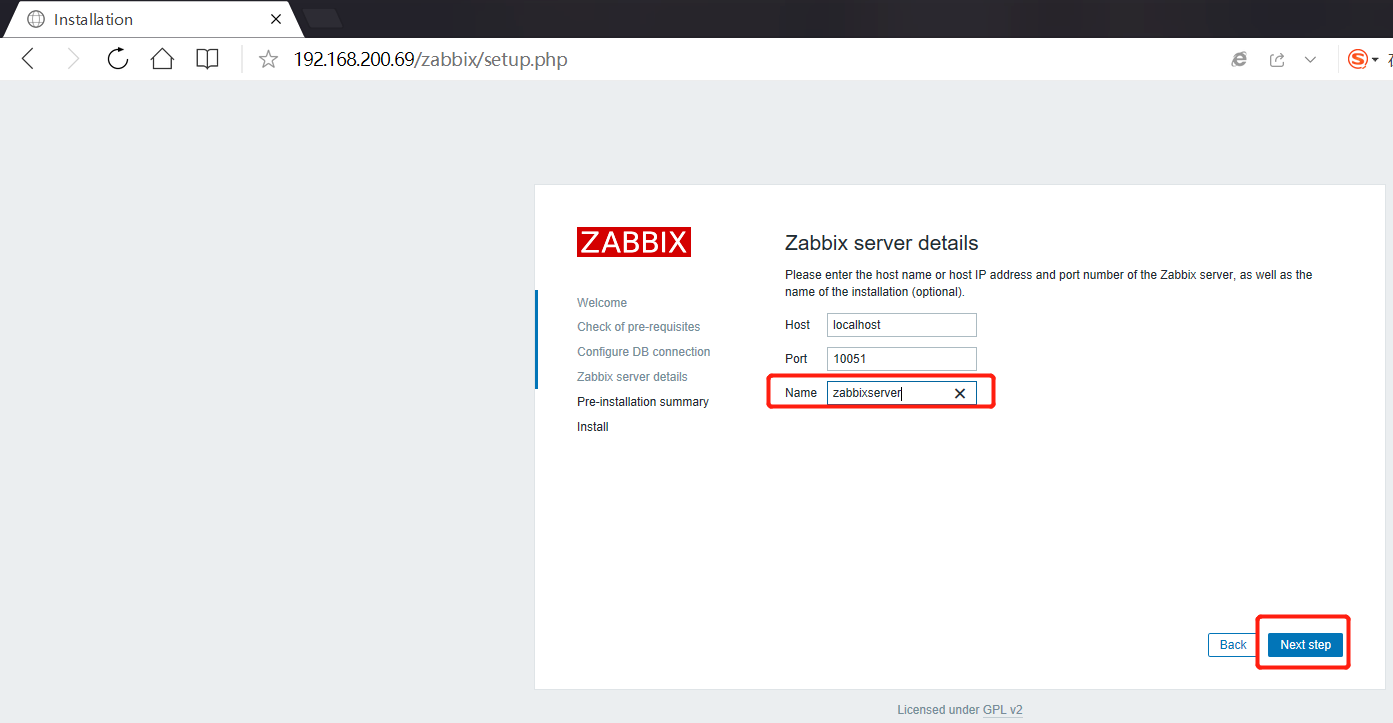
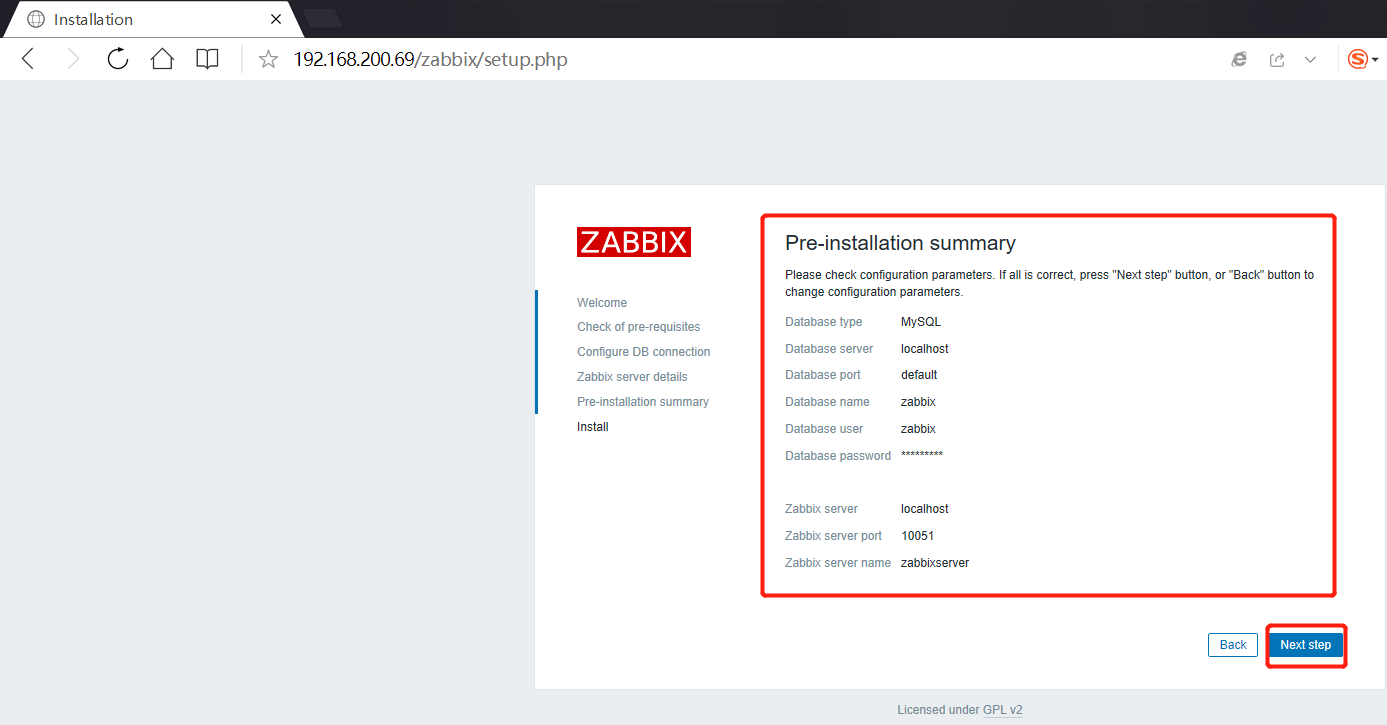
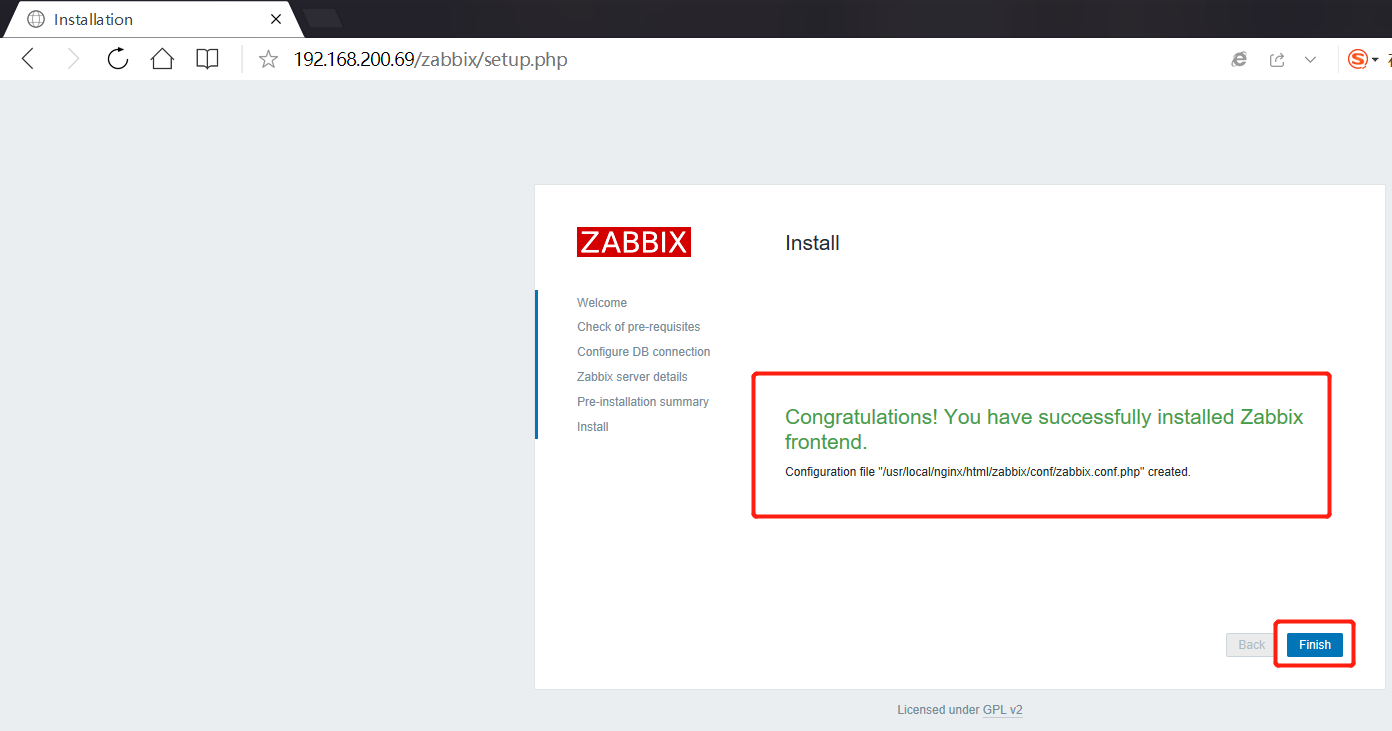
执行如上图所示的步骤生成zabbix.conf.php配置文件
pwd
ls
cat zabbix.conf.php --->里面记录的信息就是我们刚刚的操作
<?php// Zabbix GUI configuration file.global $DB;$DB['TYPE'] = 'MYSQL';$DB['SERVER'] = 'localhost';$DB['PORT'] = '0';$DB['DATABASE'] = 'zabbix';$DB['USER'] = 'zabbix';$DB['PASSWORD'] = 'linyaonie';// Schema name. Used for IBM DB2 and PostgreSQL.$DB['SCHEMA'] = '';$ZBX_SERVER = 'localhost';$ZBX_SERVER_PORT = '10051';$ZBX_SERVER_NAME = 'zabbixserver';$IMAGE_FORMAT_DEFAULT = IMAGE_FORMAT_PNG;
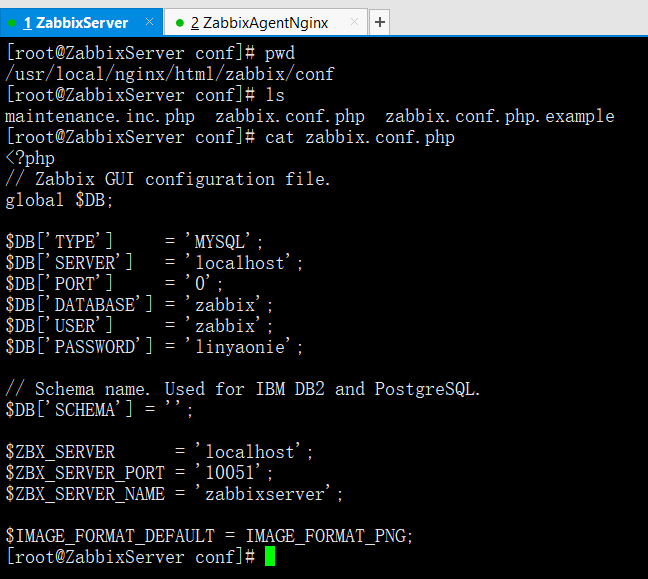
特别提示
除了通过web界面的方式生成zabbix.conf.php文件外,我们也可以利用zabbix.conf.php.example的模版文件直接修改成我们需要的配置文件。
2.4.4 登录zabbix web
192.168.200.69/zabbix
用户名admin 密码zabbix
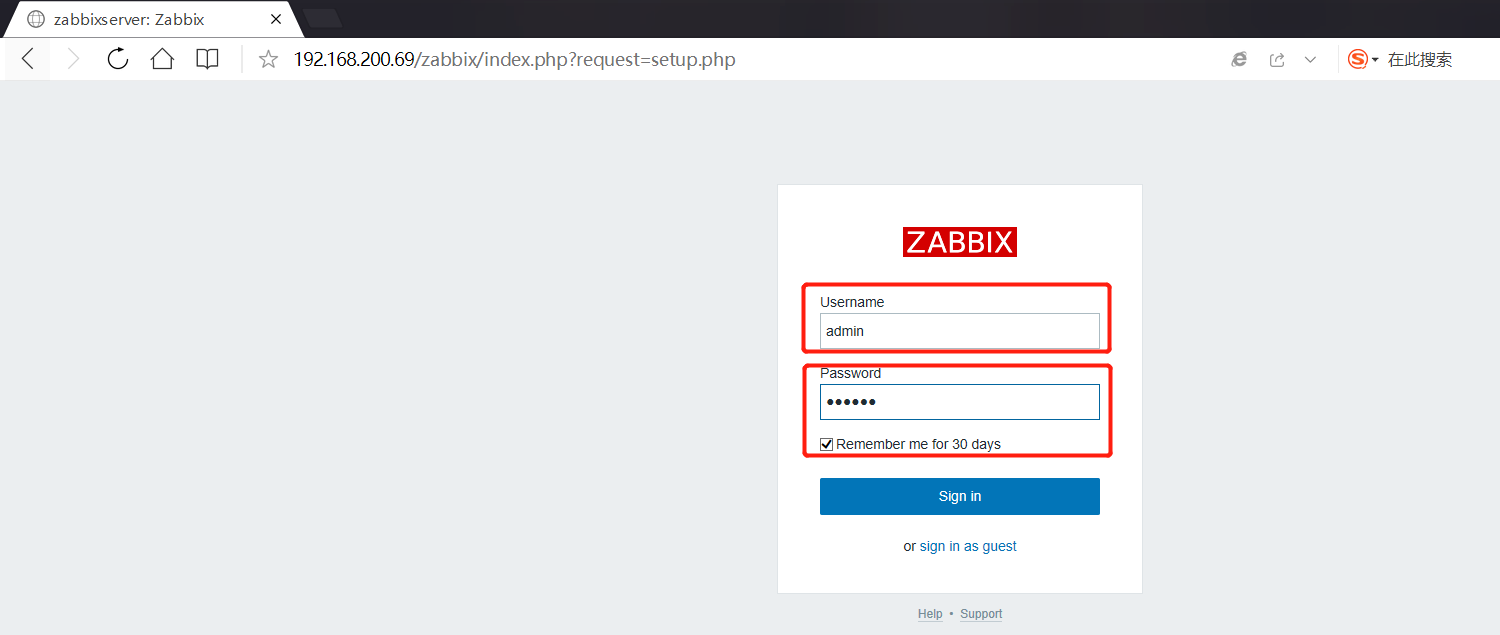
2.4.5 设置zabbix中文模式

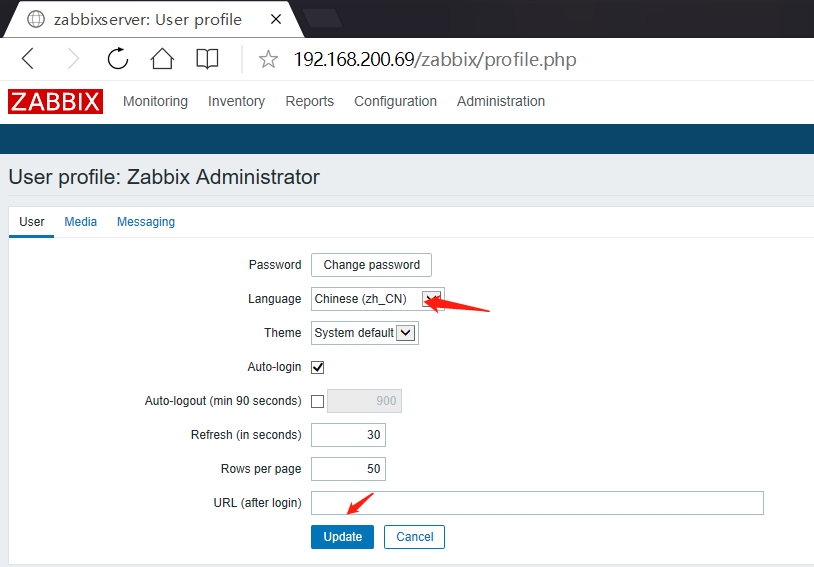
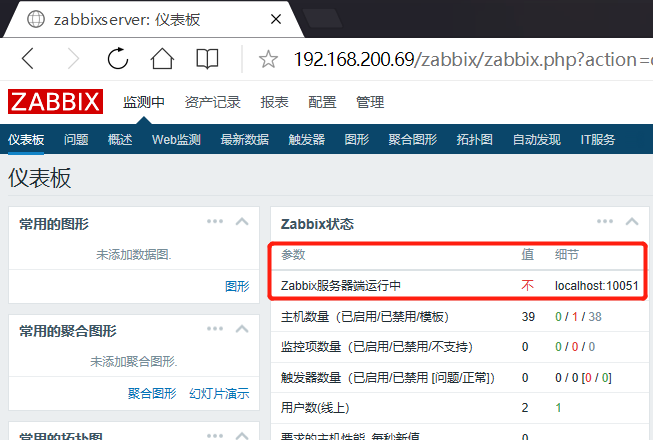
三,zabbix server的配置
3.1 zabbix_server.conf配置
通过源码安装方式将zabbix安装到/usr/local/zabbix下面,zabbix server的配置文件为/usr/local/zabbix/etc/zabbix_server.conf,需要修改的内容为如下:
需要修改的内容为如下
cd /usr/local/zabbix/etc/
cat -n zabbix_server.conf | sed -n '12p;38p;87p;103p;111p;118p;136p;165p;181p;297p;447p'
12 # ListenPort=1005138 LogFile=/tmp/zabbix_server.log87 DBName=zabbix103 DBUser=zabbix111 # DBPassword=118 # DBSocket=/tmp/mysql.sock136 # StartPollers=5165 # StartTrappers=5181 # StartDiscoverers=1297 # ListenIP=0.0.0.0447 # AlertScriptsPath=${datadir}/zabbix/alertscripts
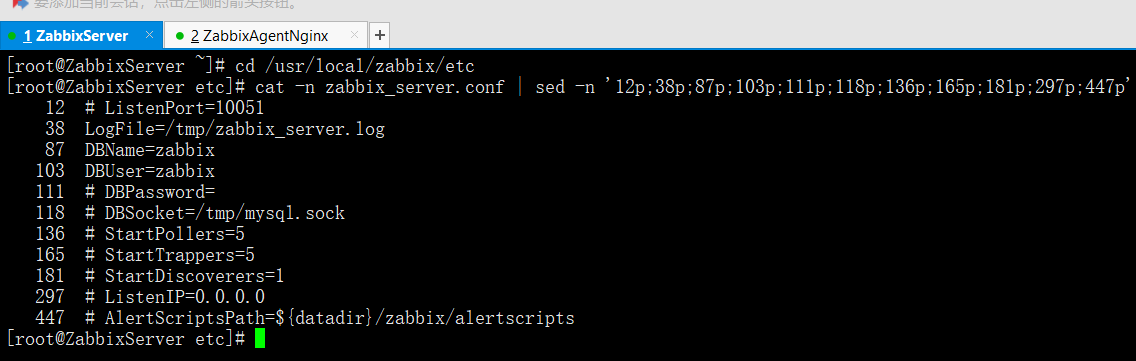
将zabbix_server.conf文件内容修改成如下所示
vim zabbix_server.conf
cat -n zabbix_server.conf | sed -n '12p;38p;87p;103p;111p;118p;136p;165p;181p;297p;447p'
12 ListenPort=10051 #zabbix server监听端口38 LogFile=/tmp/zabbix_server.log #zabbix server日志路径87 DBName=zabbix #zabbix server连接MySQL数据库的数据库名103 DBUser=zabbix #zabbix server连接MySQL数据库的用户名111 DBPassword=linyaonie #zabbix server连接MySQL数据库的密码118 DBSocket=/tmp/mysql.sock #MySQL的实例文件位置136 StartPollers=5 #用于设置zabbix server服务启动时启动Pollers(主动收集数据进程)的数量,数量越多,则服务端吞吐能力越强,同时对系统资源消耗越大165 StartTrappers=10 #用于设置zabbix server服务启动时启动Trappers(负责处理Agentd推送过来的数据的进程)的数量。Agentd为主动模式时,zabbix server需要设置这个值大一些。181 StartDiscoverers=10 #用于设置zabbix server服务启动时启动Discoverers进程的数量,如果zabbix监控报Discoverers进程忙时,需要提高该值。297 ListenIP=0.0.0.0 #zabbix server启动的监听端口对哪些ip开放,Agentd为主动模式时,这个值建议设置为0.0.0.0447 AlertScriptsPath=/usr/local/zabbix/share/zabbix/alertscripts #zabbix server运行脚本存放目录,一些供zabbix server使用的脚本,都可以放在这里。

3.2 添加相关服务和端口到系统配置文件
编辑/etc/services文件,在最后添加以下代码
vim /etc/services
tail -4 /etc/services
其中,10051是zabbix server的监听端口,10050是zabbix agent的监听端口。
zabbix-agent 10050/tcpzabbix-agent 10050/udpzabbix-trapper 10051/tcpzabbix-trapper 10051/udp
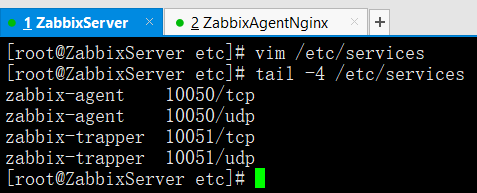
3.3 添加管理维护脚本
从zabbix源码包misc/init.d/fedora/cora/目录中找到zabbix_server和zabbix_agentd,然后复制到/etc/init.d目录下,由于我们的zabbix_agnetd采用rpm的安装方式,会自动添加启动脚本,所以在此处,我们不进行zabbix_agentd的启动脚本的复制。
cp /usr/src/zabbix-3.2.4/misc/init.d/fedora/core/zabbix_server /etc/init.d/zabbix_server
cd /etc/init.d/
chmod +x /etc/init.d/zabbix_server
chkconfig zabbix_server on

3.4 启动zabbix_server端进程
/etc/init.d/zabbix_server start
netstat -antup | grep zabbix_server

四,zabbix_agent的安装与配置
Agent下载链接及安装
链接:https://pan.baidu.com/s/1ozpZhMy8naTiMHyC86XnUA
提取码:eg95 --->Agent包rpm -ivh zabbix-agent-3.2.4-1.el6.x86_64.rpm
安装完成后,zabbix agent端已经安装完成了,zabbix agent端的配置目录位于/etc/zabbix下,可在此目录进行配置文件的修改。

特别提示
zabbix server的源码包本身就包含了zabbix server端和zabbix agent端,因此,zabbix服务器端无需再安装zabbix agent的rpm包。
然而zabbix agent的rpm包是为了方便在服务器上进行快速安装而设计的快捷安装包。
因此为了统一,监控端和被监控端的zabbix agent我们都用rpm的安装方式
修改zabbix agent端的配置文件
需要修改的内容如下所示
cd /etc/zabbix/
cat -n zabbix_agentd.conf | sed -n '13p;32p;95p;103p;120p;136p;147p;265p;284p'
13 PidFile=/var/run/zabbix/zabbix_agentd.pid32 LogFile=/var/log/zabbix/zabbix_agentd.log95 Server=127.0.0.1103 # ListenPort=10050120 # StartAgents=3136 ServerActive=127.0.0.1147 Hostname=Zabbix server265 Include=/etc/zabbix/zabbix_agentd.d/*.conf284 # UnsafeUserParameters=0

将内容修改为如下所示
vim zabbix_agentd.conf
cat -n zabbix_agentd.conf | sed -n '13p;32p;95p;103p;120p;136p;147p;265p;284p'
13 PidFile=/var/run/zabbix/zabbix_agentd.pid #进程pid存放路径32 LogFile=/var/log/zabbix/zabbix_agentd.log #zabbix agent日志存放路径95 Server=127.0.0.1,192.168.200.69 #指定zabbix server端IP地址103 ListenPort=10050 #指定agentd的监听端口120 StartAgents=3 #指定启动agentd进程数量。设置0表示关闭136 ServerActive=192.168.200.69:10051 #启用agnetd主动模式,启动主动模式后,agentd将主动将收集到的数据发送到zabbix server端,Server Active后面指定的IP就是zabbix server端IP147 Hostname=192.168.200.69 #需要监控服务器的主机名或者IP地址,此选项的设置一定要和zabbix web端主机配置中对应的主机名一致。265 Include=/etc/zabbix/zabbix_agentd.d/ #相关配置都可以放到此目录下,自动生效284 UnsafeUserParameters=1 #启用agent端自定义item功能,设置此参数为1后,就可以使用UserParameter指令了。UserParameter用于自定义item
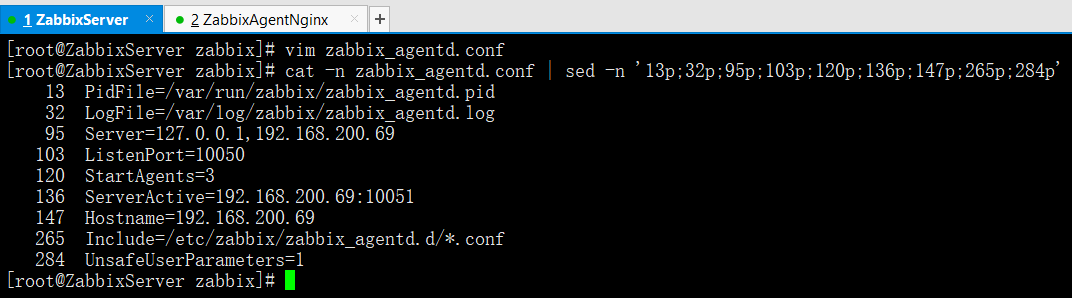
启动zabbix_agent端进程
/etc/init.d/zabbix-agent start
netstat -antup | grep 10050
chkconfig zabbix-agent on

特别提示
我们在监控端和被监控端都进行如上所述的zabbix agent端的安装,只需要修改配置文件。
cd /etc/zabbix/
vim zabbix_agentd.conf
95 Server=192.168.200.69 #指定zabbix server端IP地址147 Hostname=192.168.200.78
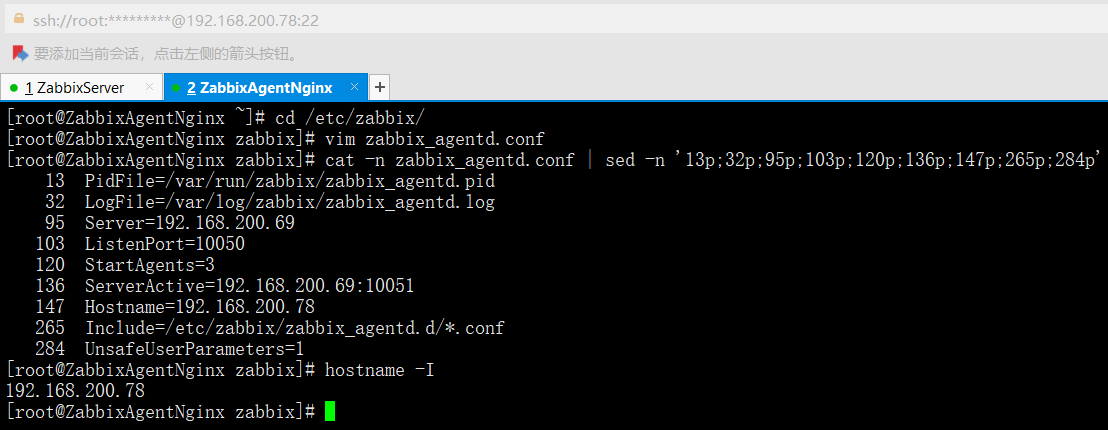

五,测试zabbix server监控
如何知道zabbix server监控已经生效呢,可通过zabbix server上的zabbix_get命令来完成,在zabbix server上执行如下命令即可进行测试
利用如下命令进行测试
which zabbix_get
zabbix_get -s 192.168.200.69 -p 10050 -k "system.uptime"
-s 是指定zabbix agent端的IP地址
-p 是指定zabbix agent端的监听端口
-k 是监控项,即item
如果有输出结果,表面zabbix server可以从zabbix agent获取数据,配置成功。
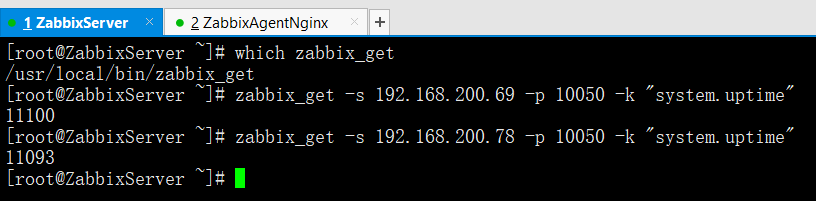
六,Zabbix的web操作入门
6.1 Zabbix Web 操作概述
开启ZabbixAgent端
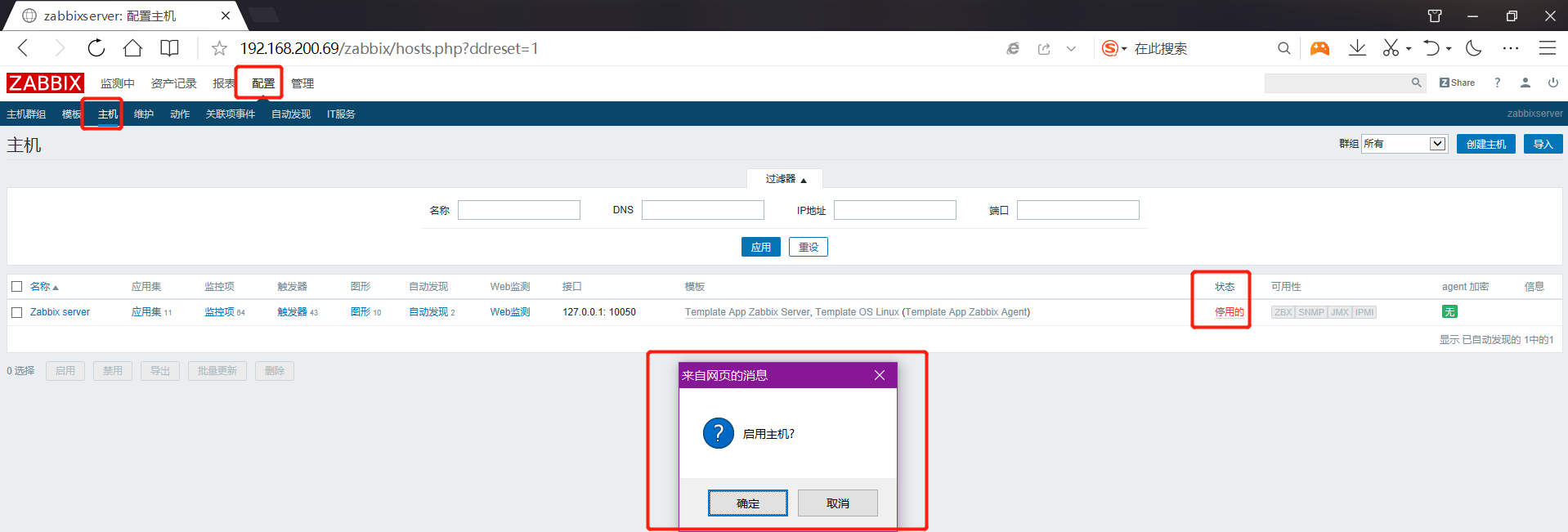

6.1.1 Zabbix首页仪表提示面板
常用的图形:可以根据自己喜好,添加按主机按监控项添加快捷的查看链接
常用的聚合图形:可以将多个监控图形的曲线合并显示
常用的拓扑图:集群的架构图
主机状态:被监控的主机的实时状态
Web检测:发一个http请求,看看web是否能正常访问
系统状态:监控端zabbix server服务器的状态
最近20个问题:最后发生的20个告警信息
Zabbix状态:zabbix server监控的详细汇总信息
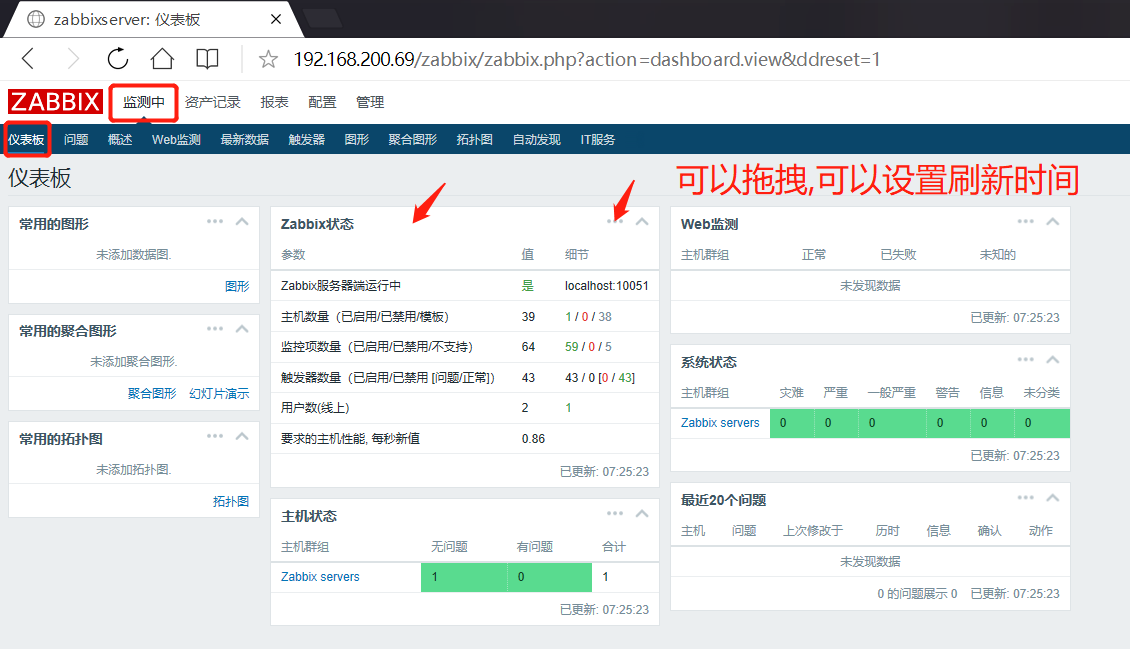
6.1.3 追加常用的监控图形
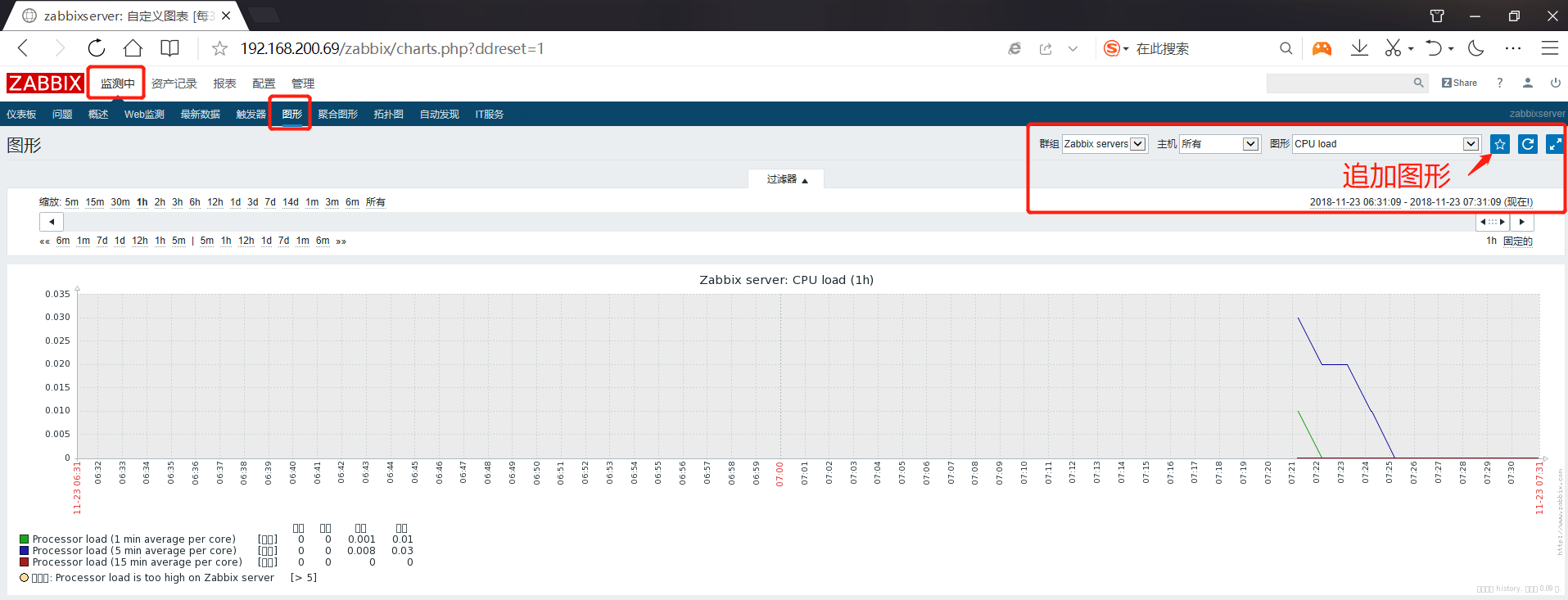
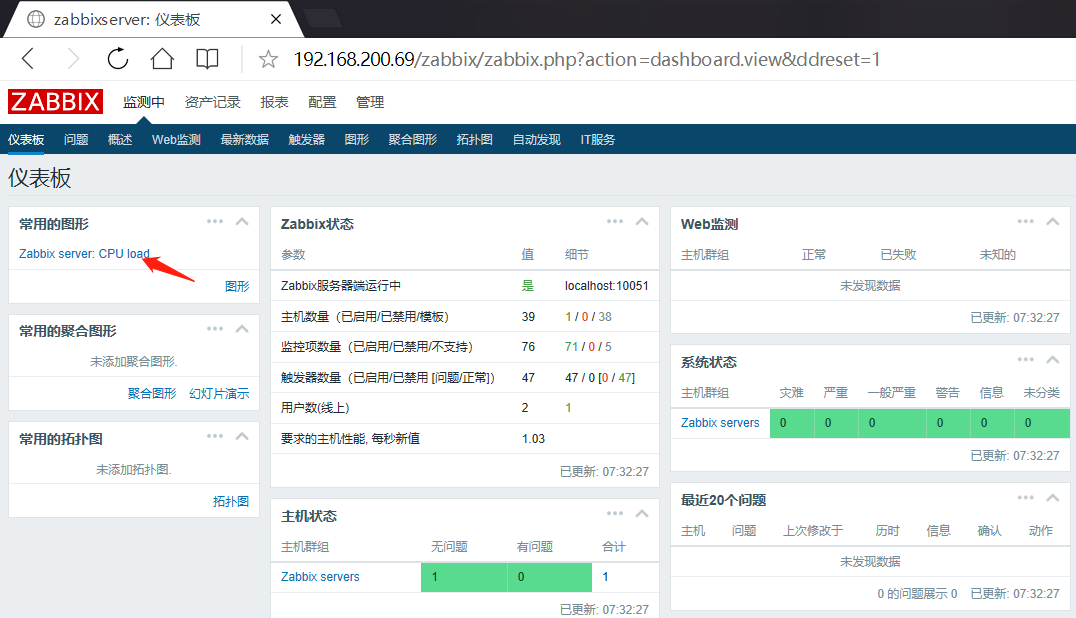
6.1.4 修改账户密码
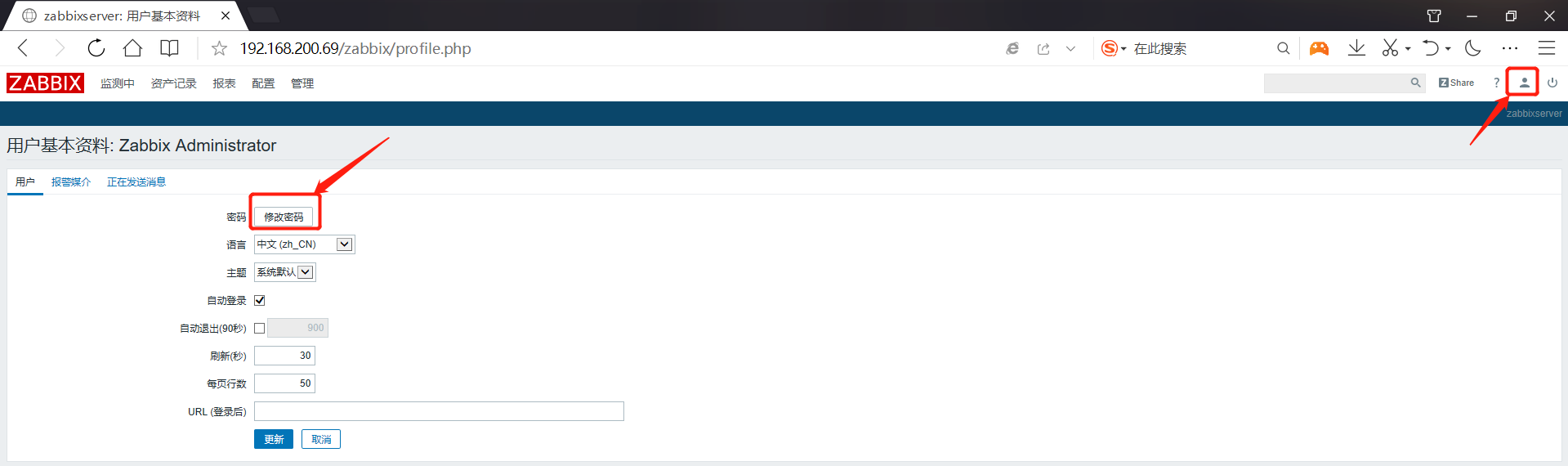
6.1.5 设置报警提示声音
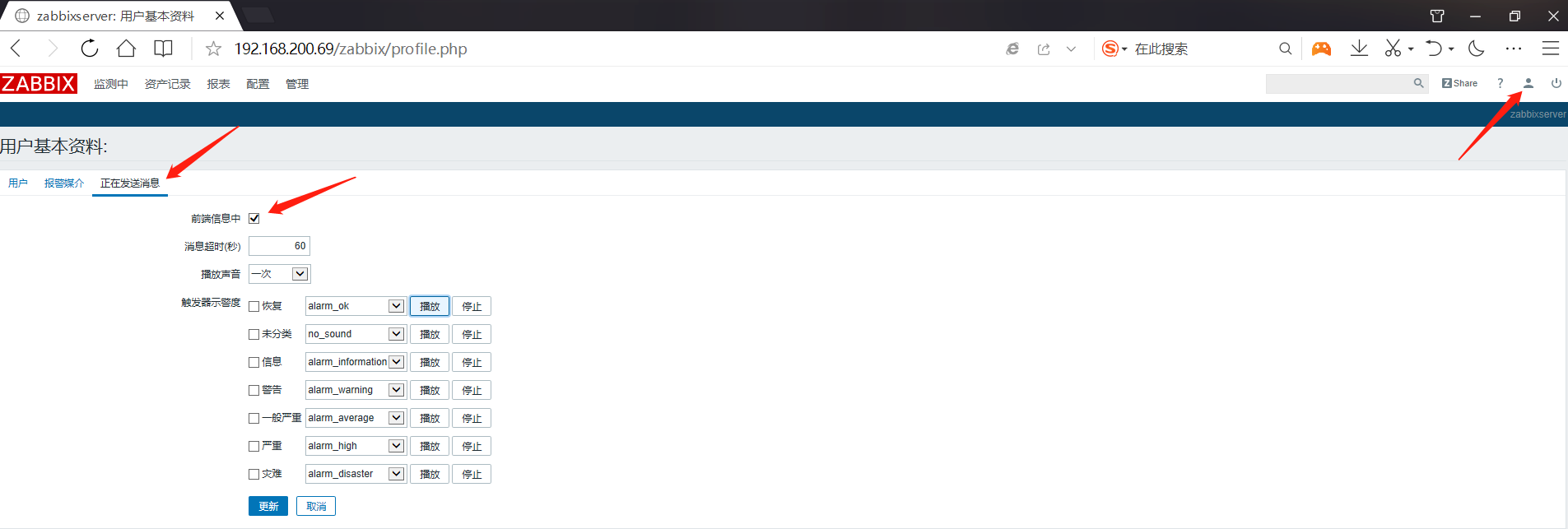
6.1.6 获取最新的zabbix共享模版

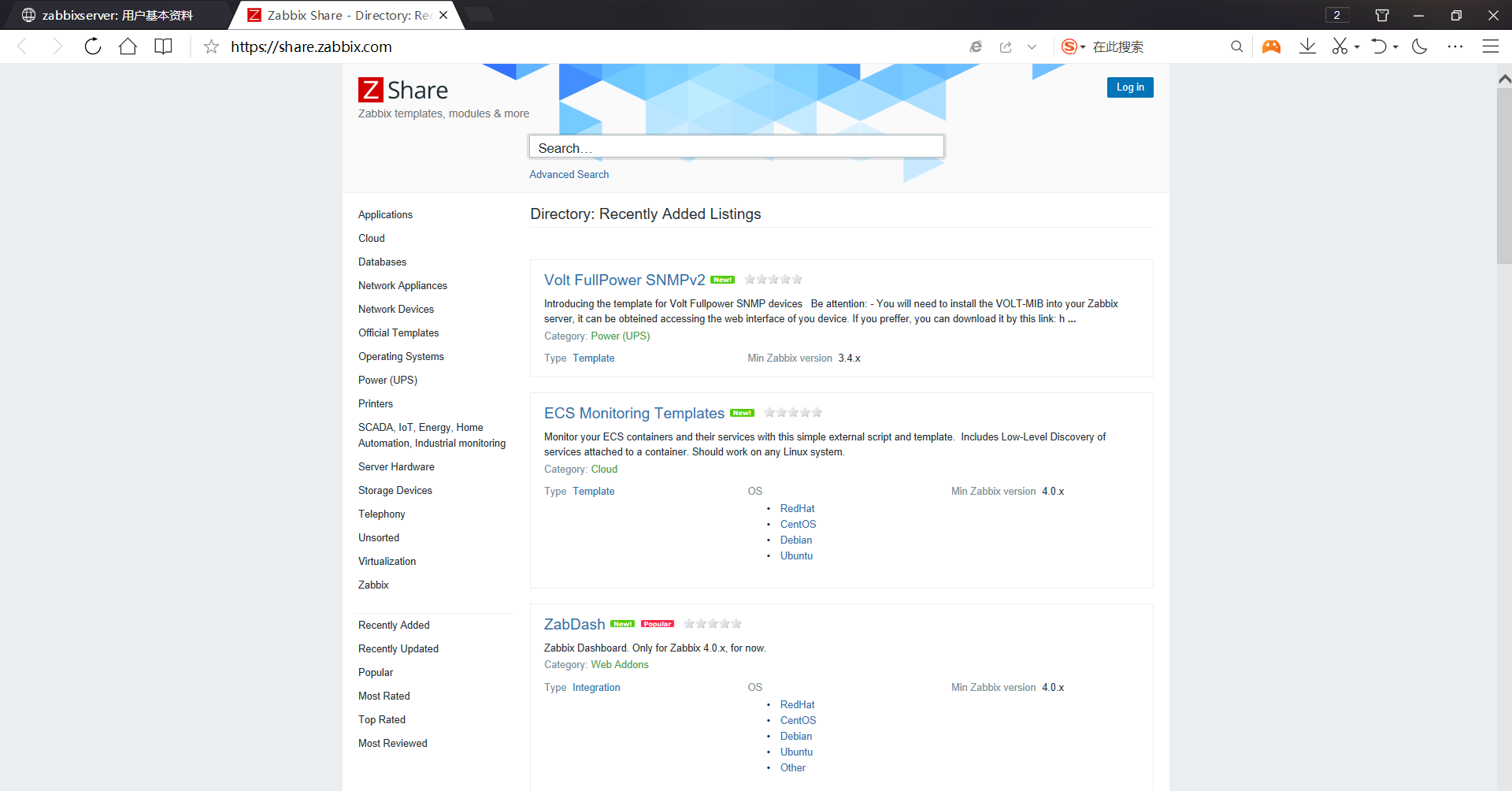
6.2 自定义被监控的服务器
6.2.1 自定义一个主机组
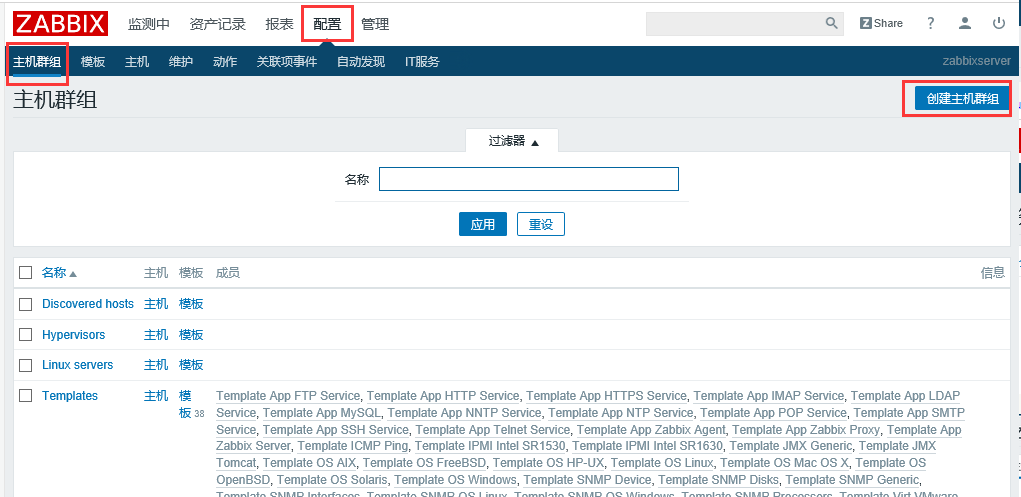
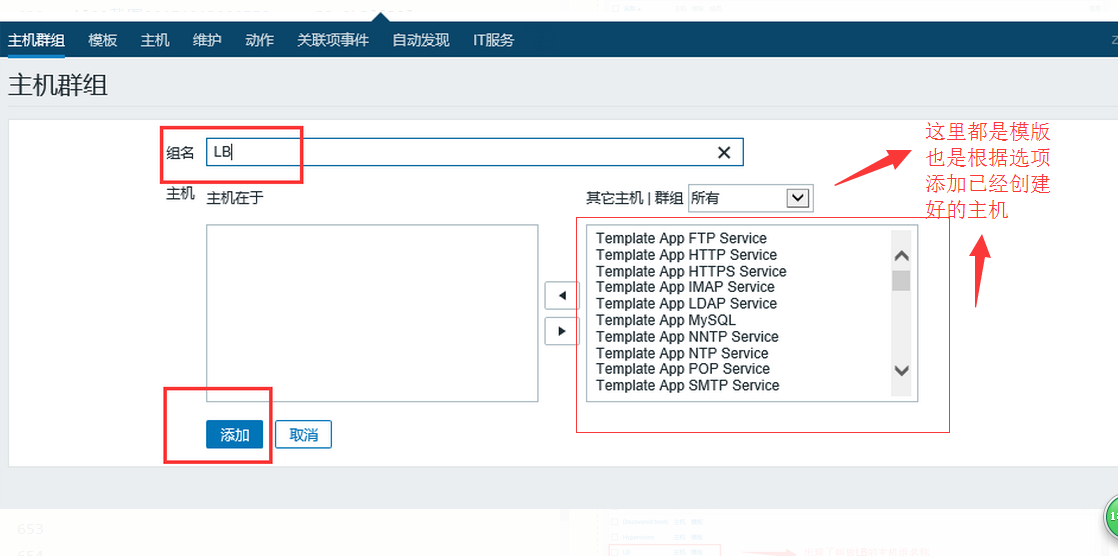
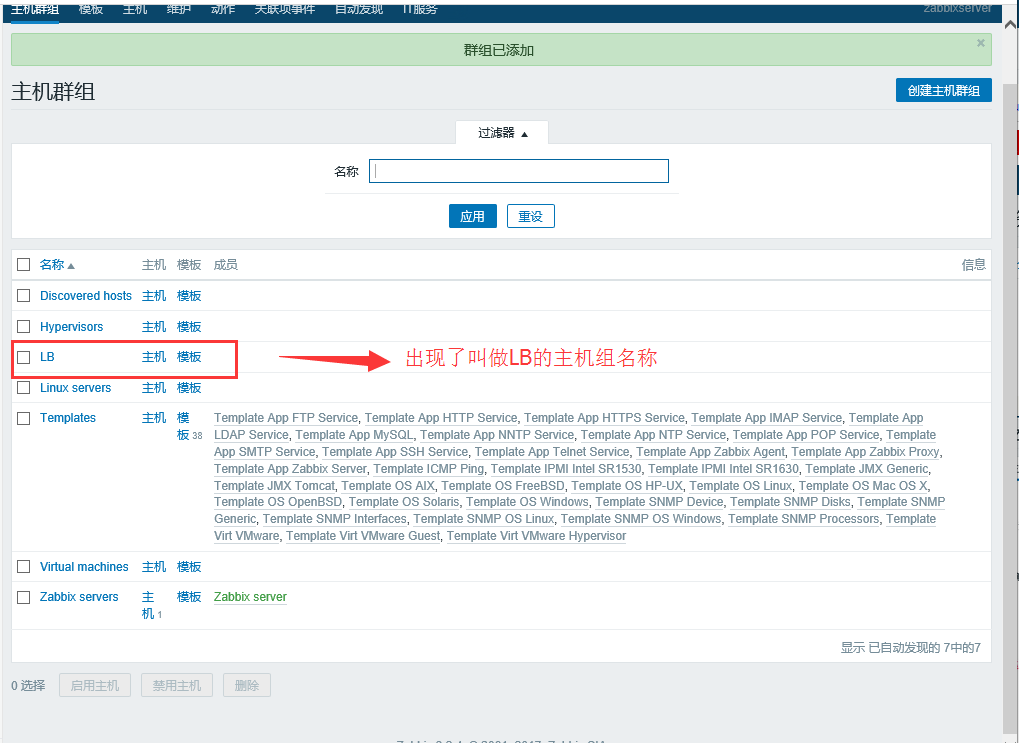
特别提示
在生产环境时,主机组的名字一定要用英文,不然,当zabbix进行二次开发的时候,中文名称都是乱码。那感觉很让人想死...
6.2.2 自定义一个主机

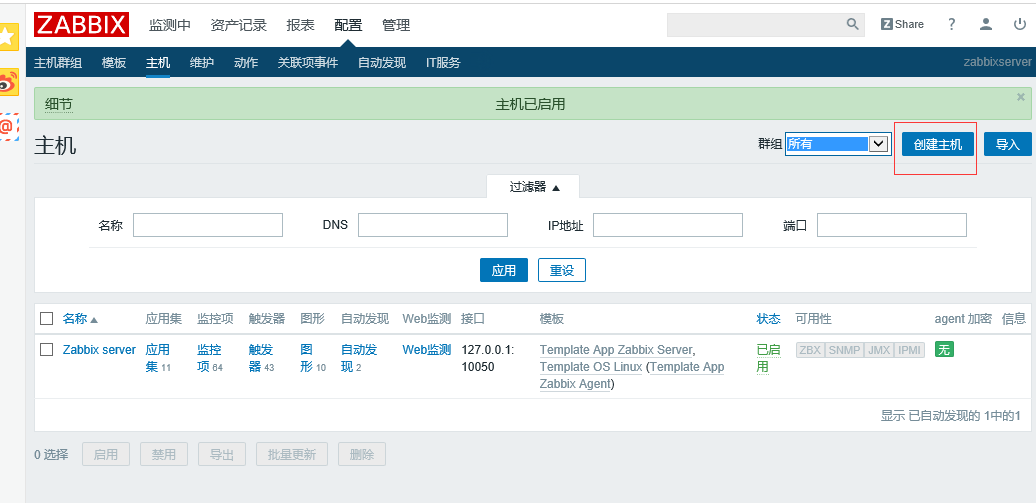
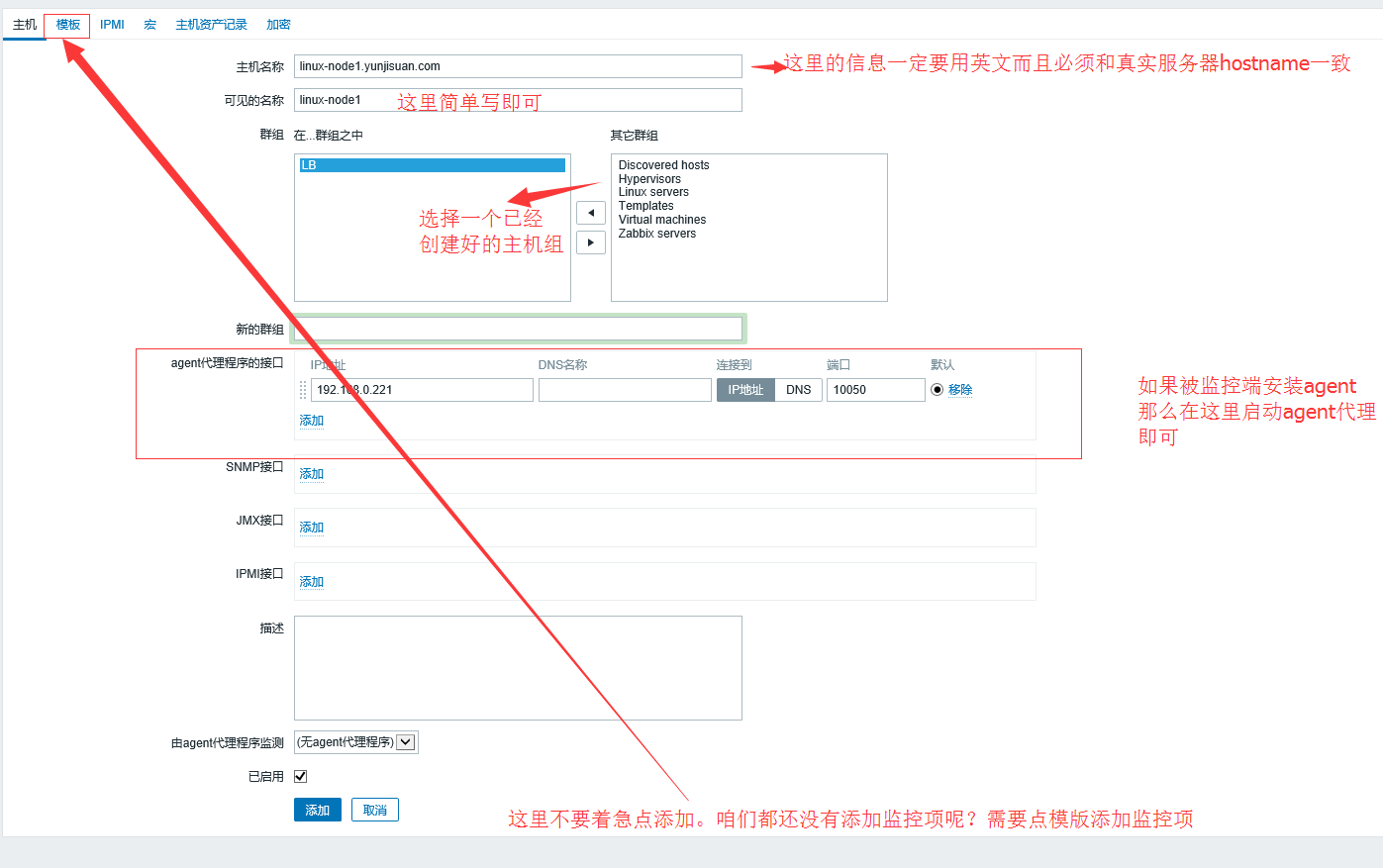
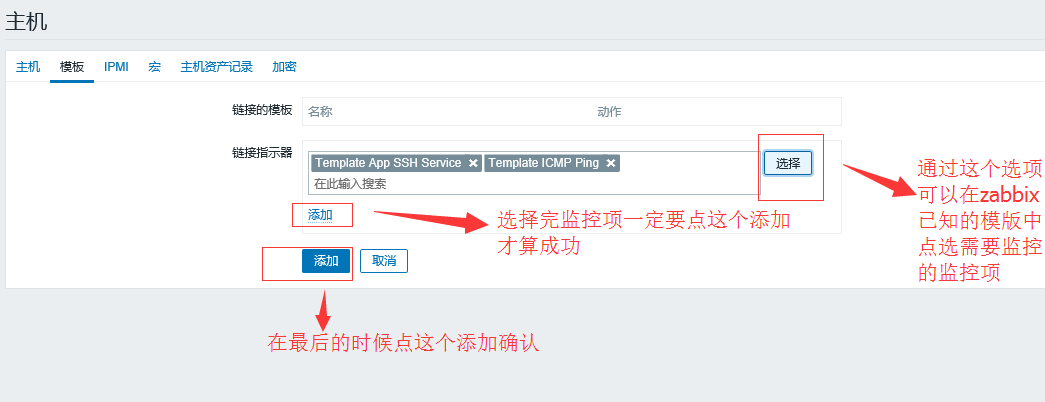
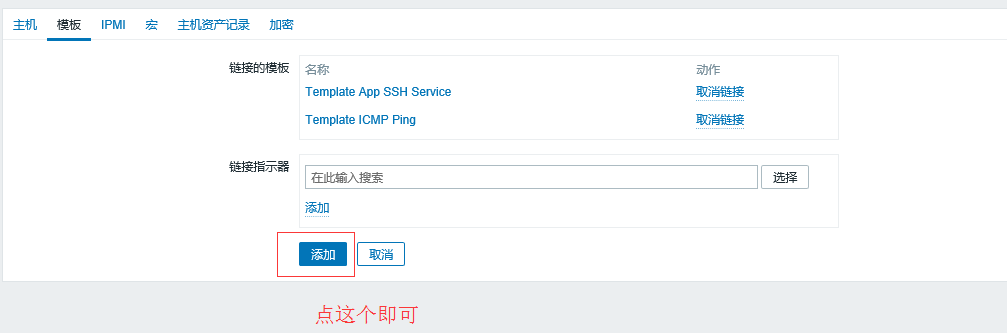
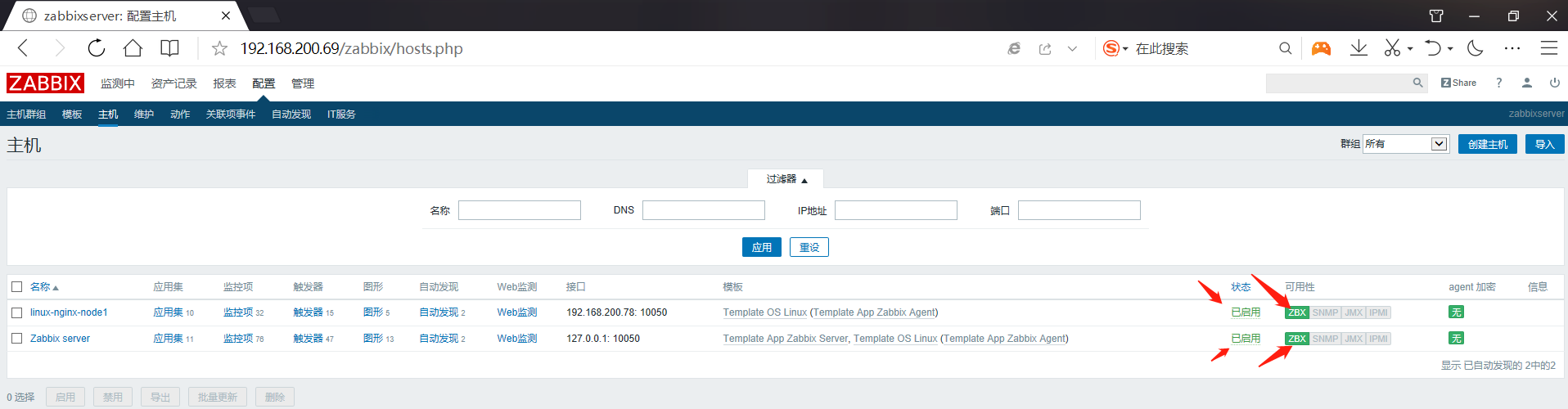
特别提示
在生产环境中主机的名字一定要是英文,并且务必和真实主机的主机名一致,且必须归类加入到主机组中。不然zabbix在进行二次开发的时候会非常麻烦(需要建立类似索引形式的东西去关联真实服务器)
6.3 自定义一个监控项
6.3.1 进行监控项的后台定义
现在假如我们要定义一个获取nginx连接数的监控项,那么我们先得去尝试能够获取这个值。在之前的nginx配置文件里我们已经加入了status模块的获取
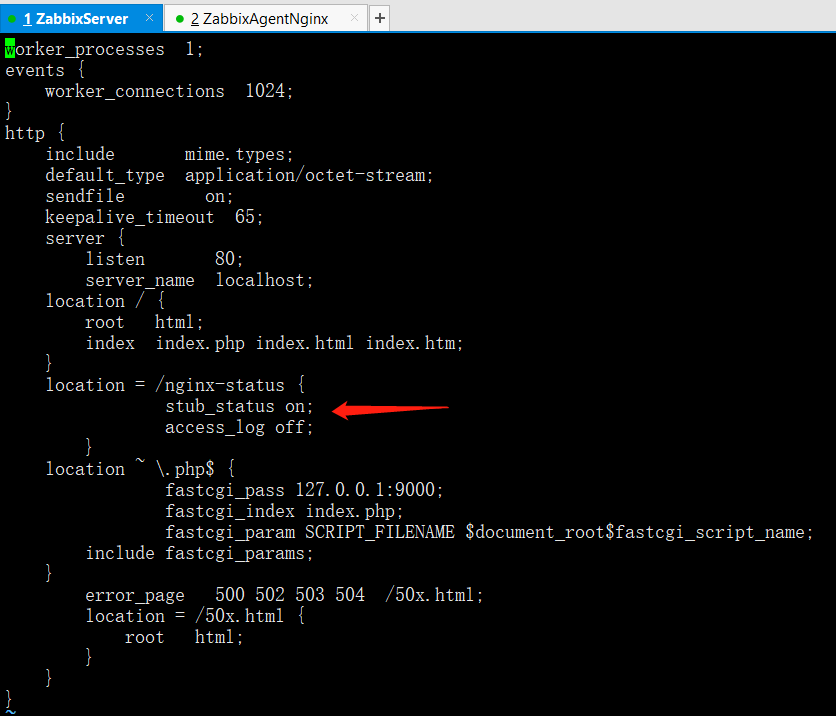
我们登录网页获取这个信息
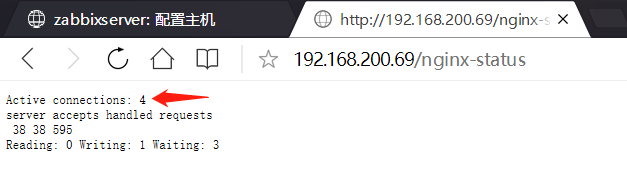
我们尝试通过命令获取这个信息
curl -s "http://192.168.200.69:80/nginx-status"
curl -s "http://192.168.200.69:80/nginx-status" | grep "Active"
curl -s "http://192.168.200.69:80/nginx-status" | grep "Active" | awk '{print $NF}'
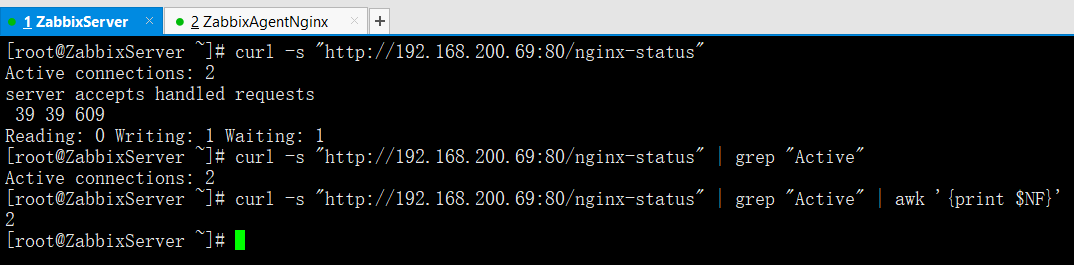
在zabbix agent配置文件里定义这个监控项
cd /etc/zabbix --->进入zabbix agent目录
ls
vim zabbix_agentd.conf
sed -n '257,270p' zabbix_agentd.conf
### Option: Include# You may include individual files or all files in a directory in the configuration file.# Installing Zabbix will create include directory in /usr/local/etc, unless modified during the compile time.## Mandatory: no# Default:# Include=Include=/etc/zabbix/zabbix_agentd.d/ #我们发现zabbix_agentd.d目录已经默认被include进入了主配置文件。# Include=/usr/local/etc/zabbix_agentd.userparams.conf# Include=/usr/local/etc/zabbix_agentd.conf.d/# Include=/usr/local/etc/zabbix_agentd.conf.d/*.conf

由于zabbix_agentd.conf配置文件默认导入了所有zabbix_agentd.d目录下的内容,因此我们可以将监控项定义到zabbix_agentd.d目录下。
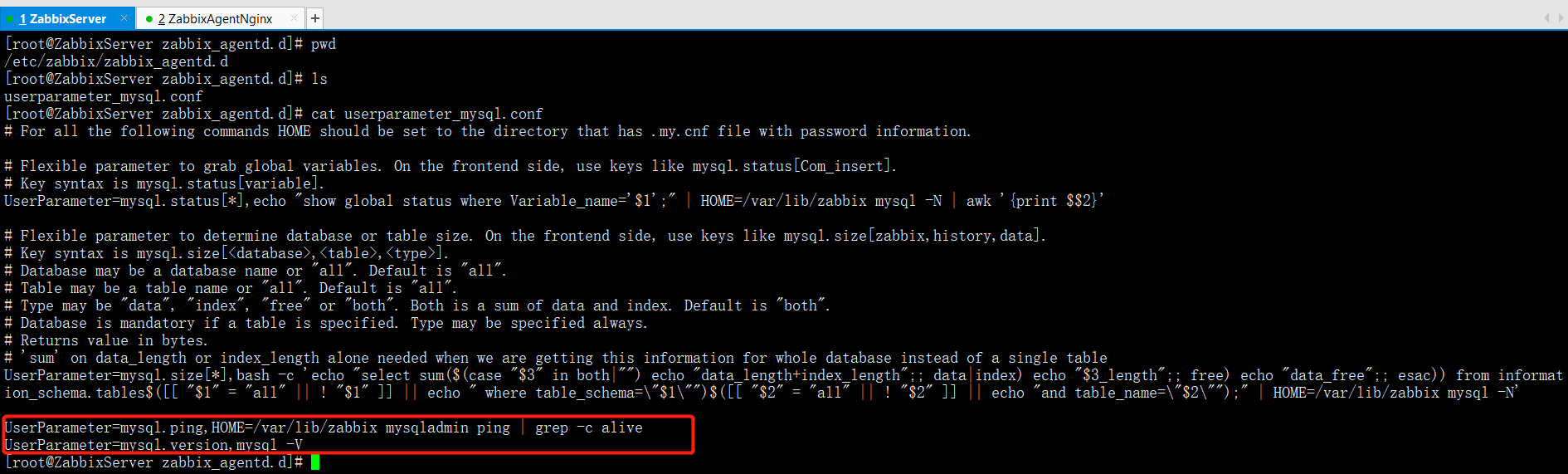
参考模版,自己定义监控项的获取命令
pwd
vim nginx.conf
UserParameter=nginx.active,/usr/bin/curl -s "http://192.168.200.69:80/nginx-status" | grep "Active" | awk '{print $NF}'
cat nginx.conf

自定义监控项,等于改变了配置文件,自然需要重启zabbix_agentd
/etc/init.d/zabbix-agent restart

在zabbix server端测试获取自定义的监控项信息
zabbix_get -s 192.168.200.69 -p 10050 -k "nginx.active"
zabbix自定义监控项的后台定义全部完成

6.3.2 进行监控项的前台定义
点选一个被监控的主机
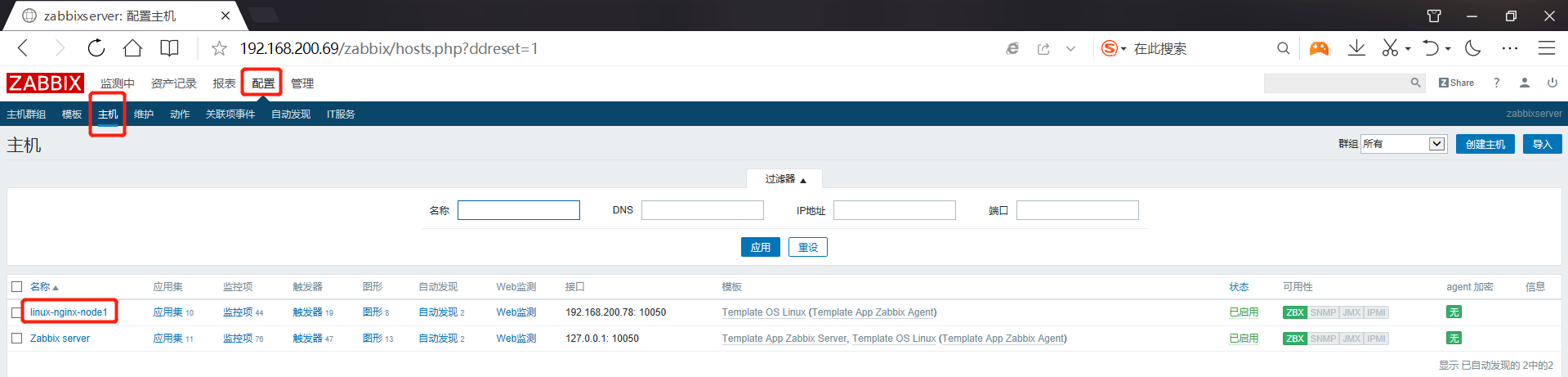
进入监控项创建模版

创建监控项
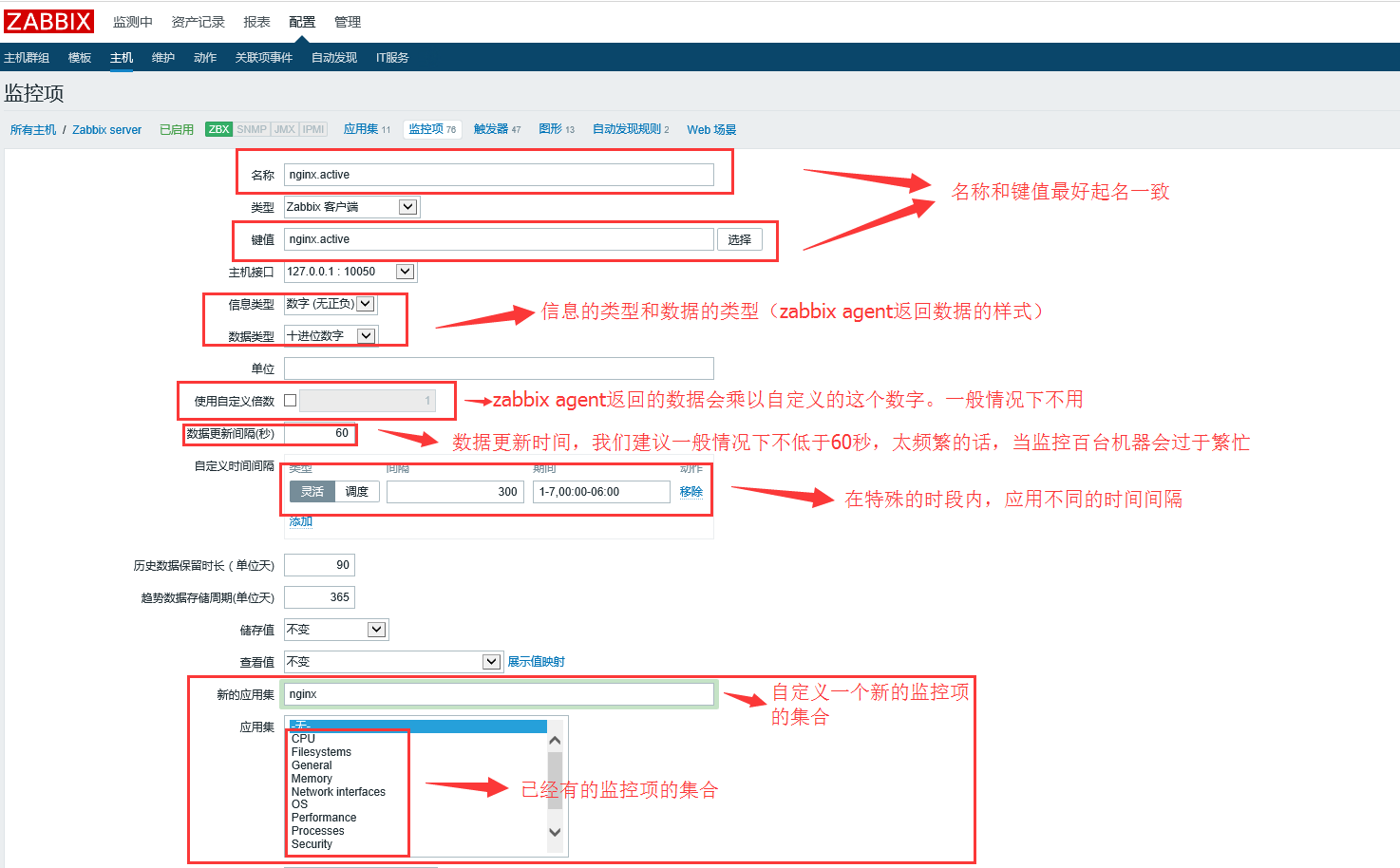
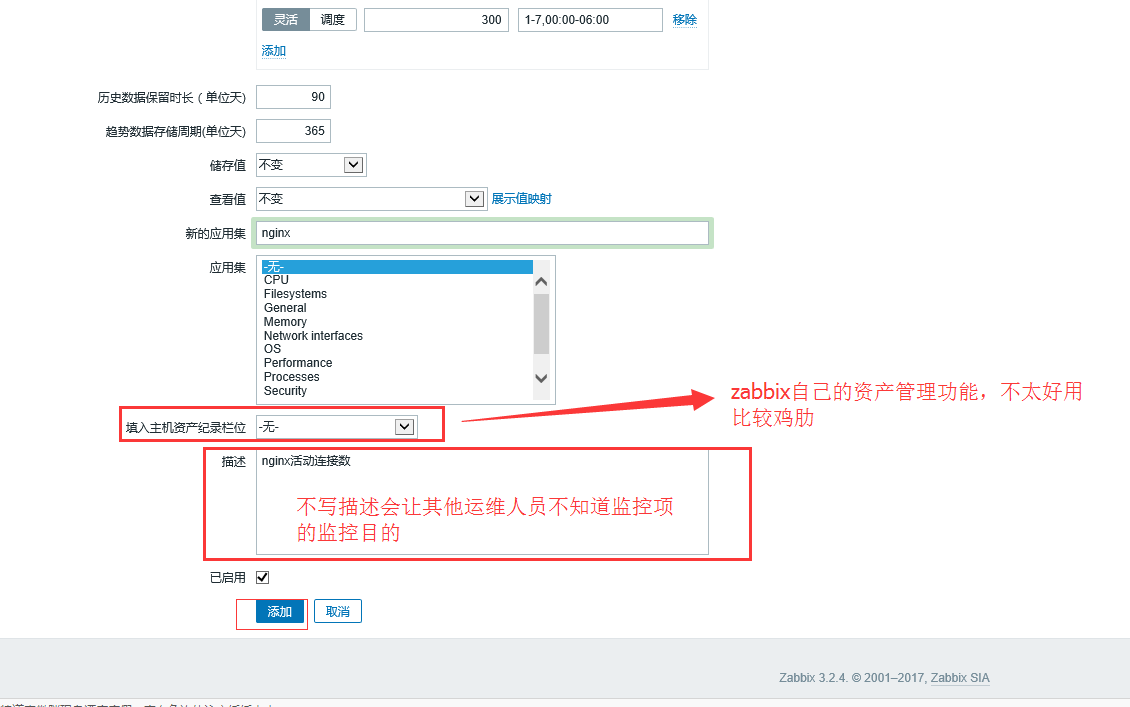

创建完成的监控项
监控项创建完成以后,在linux-nginx-node1这个主机里就出现这个新定义的监控项了

6.4 自定义一个监控项的图形
点选一个被监控的主机
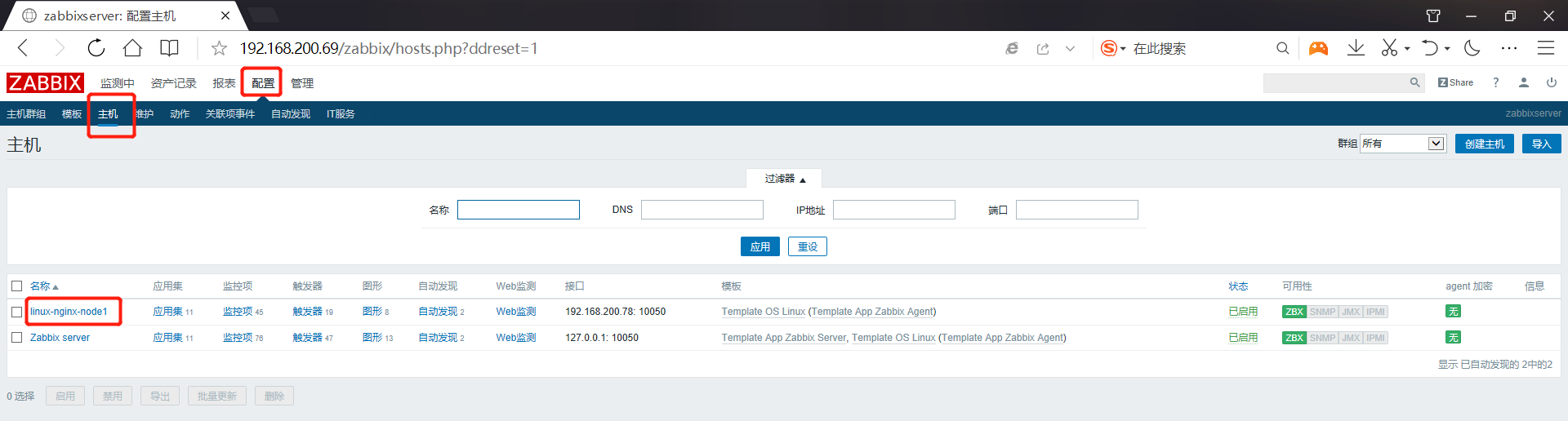
进入图形创建模版
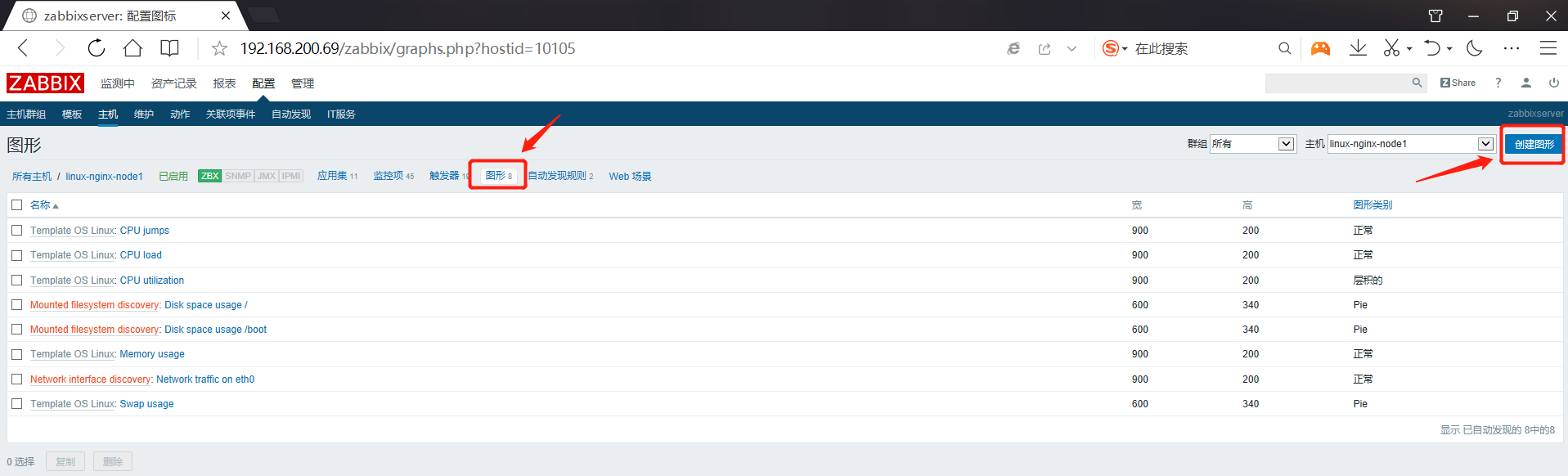
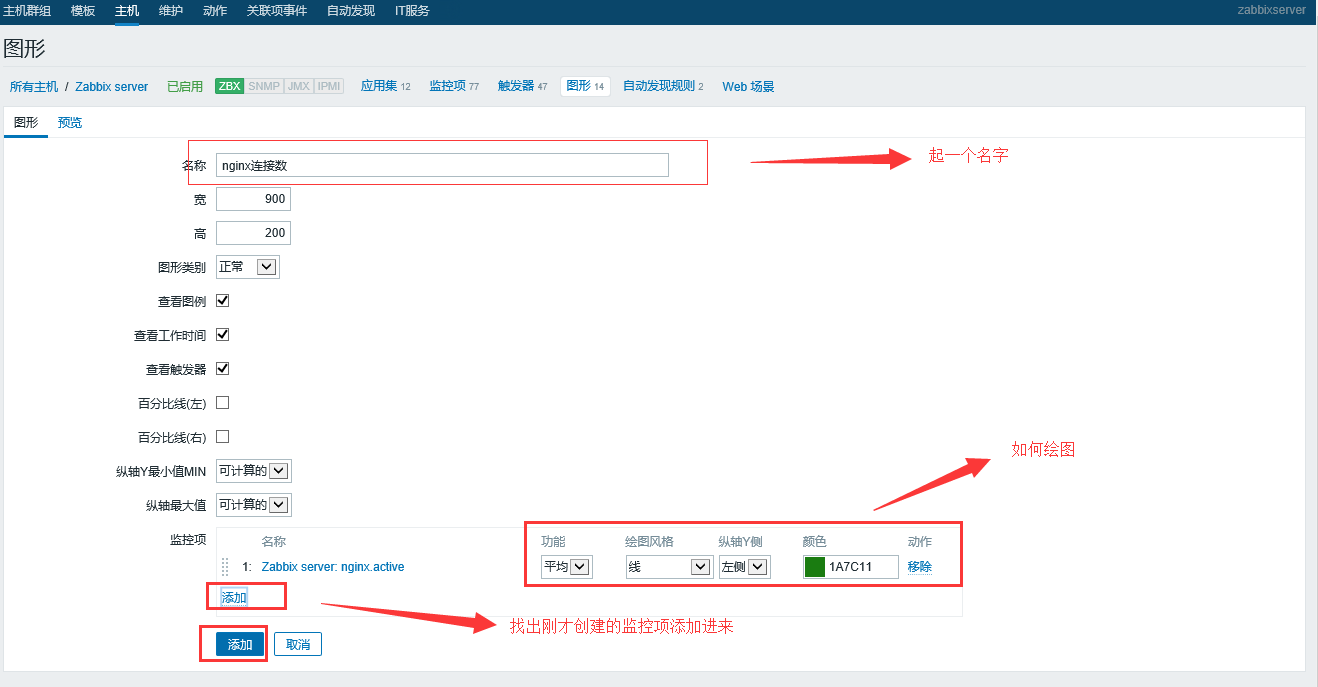

查看图形绘图并添加首页
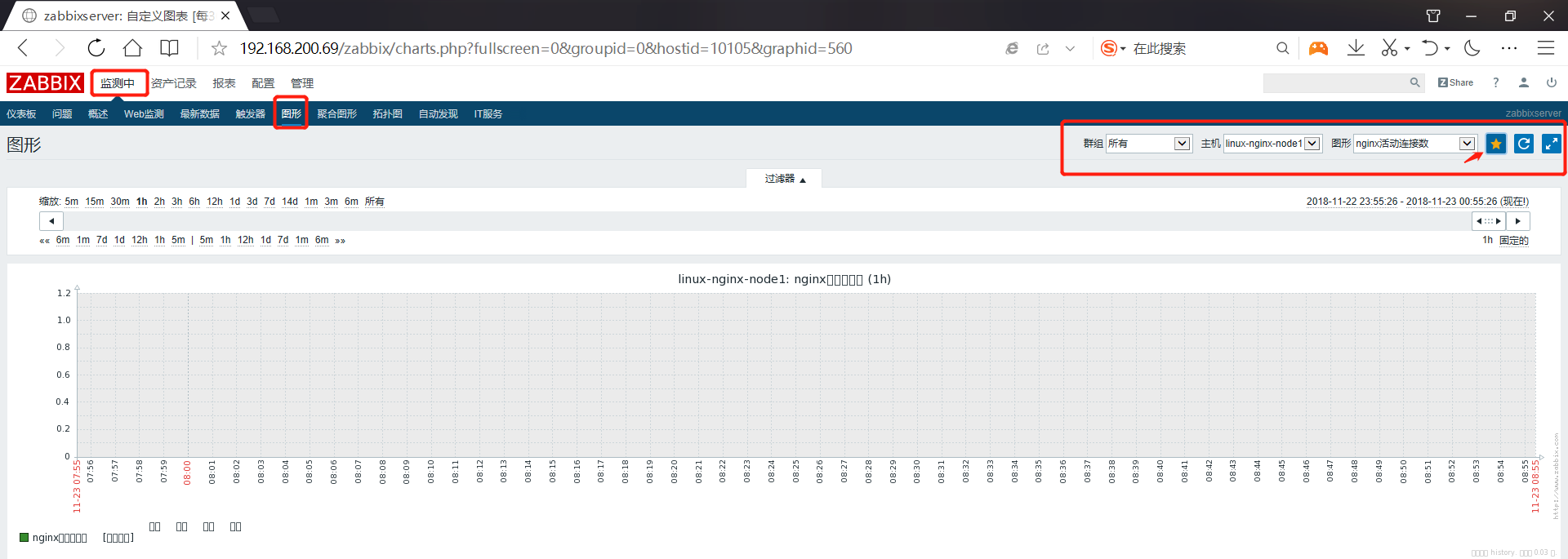
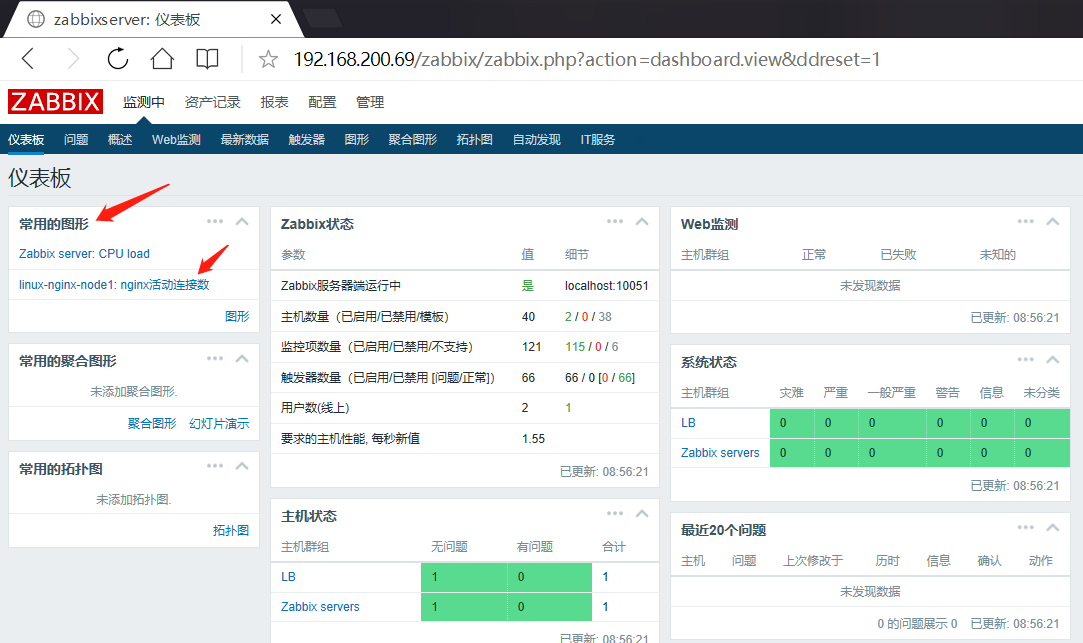
关于图形的各种显示效果
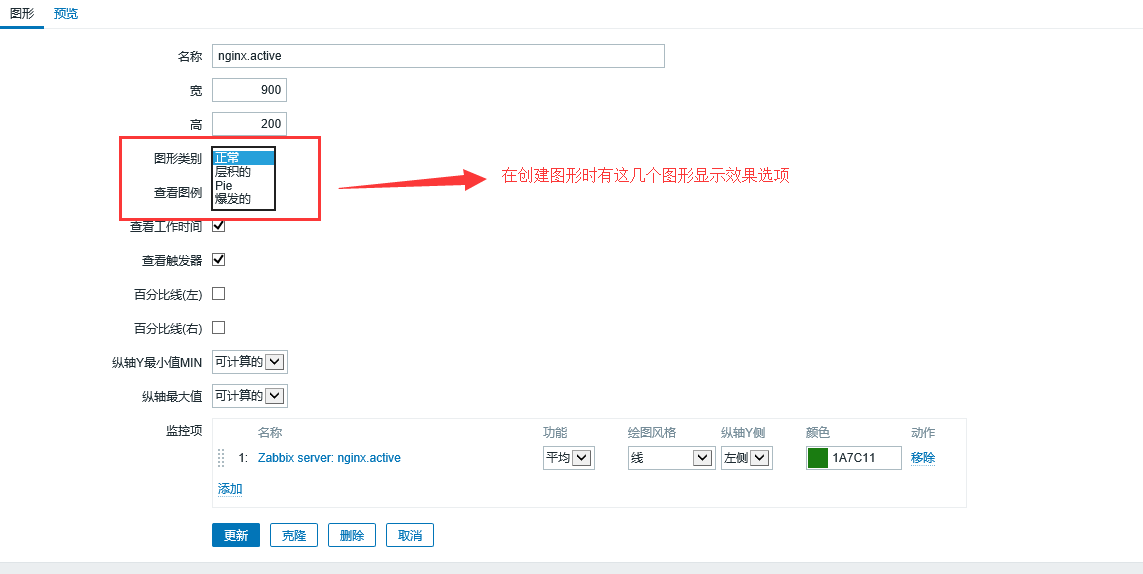
正常图形
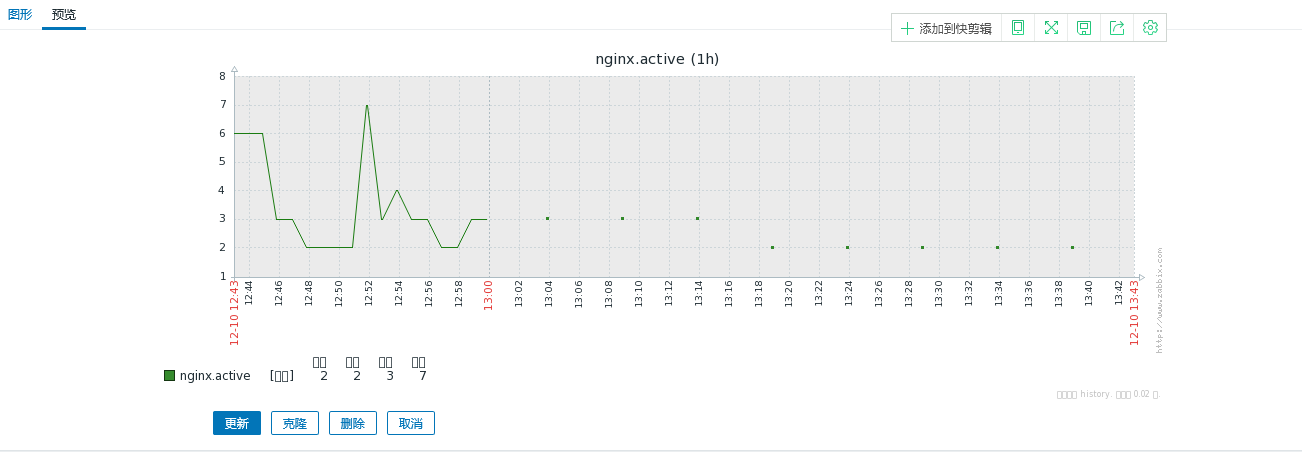
层积图形
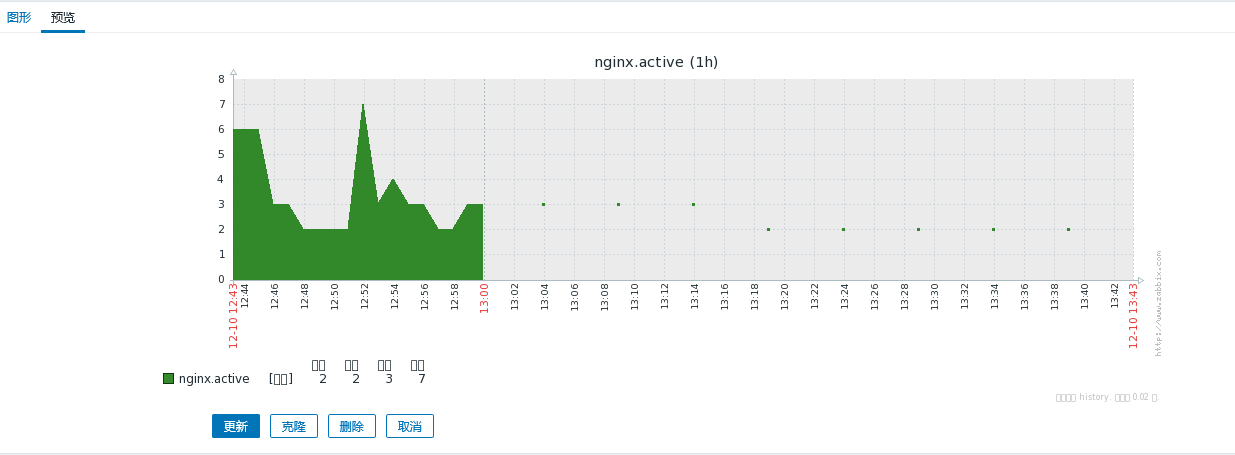
Pie图形
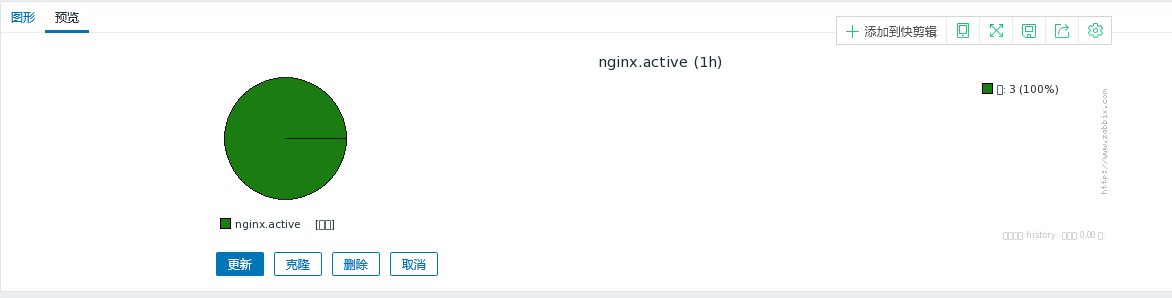
爆发的图形
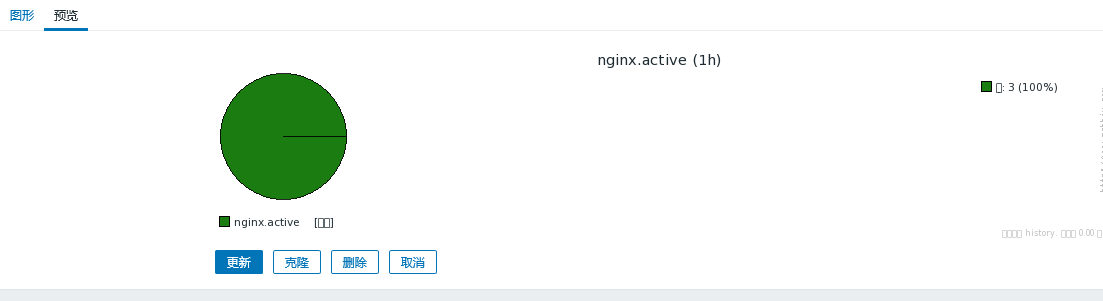
6.5 自定义一个聚合图形
创建一个聚合图形

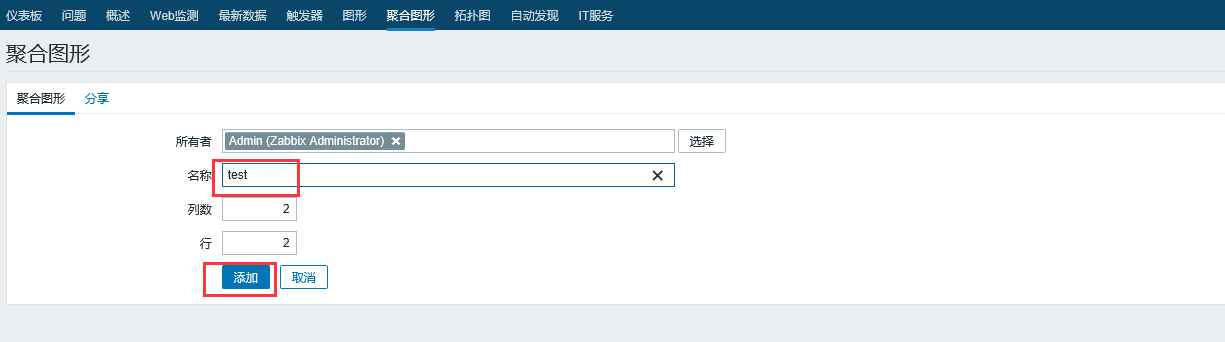
编辑聚合图形
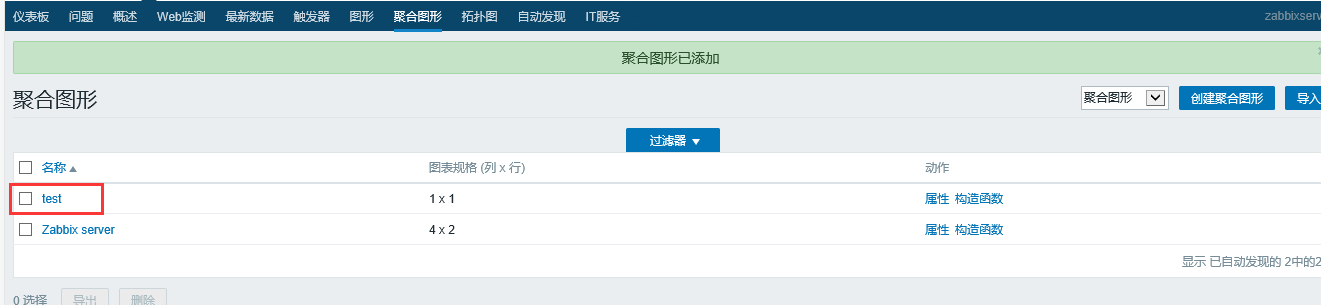

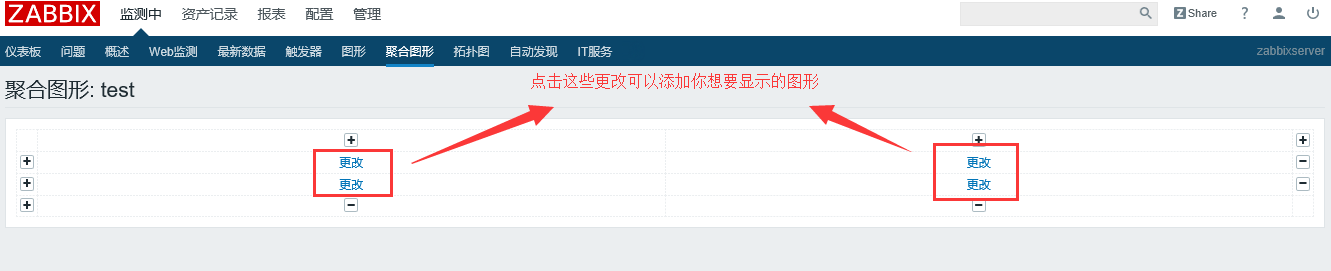
选择展示图形
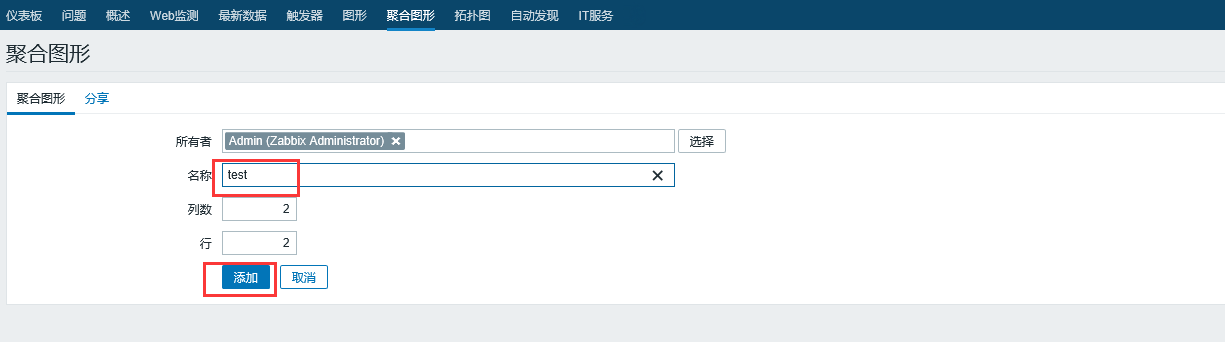
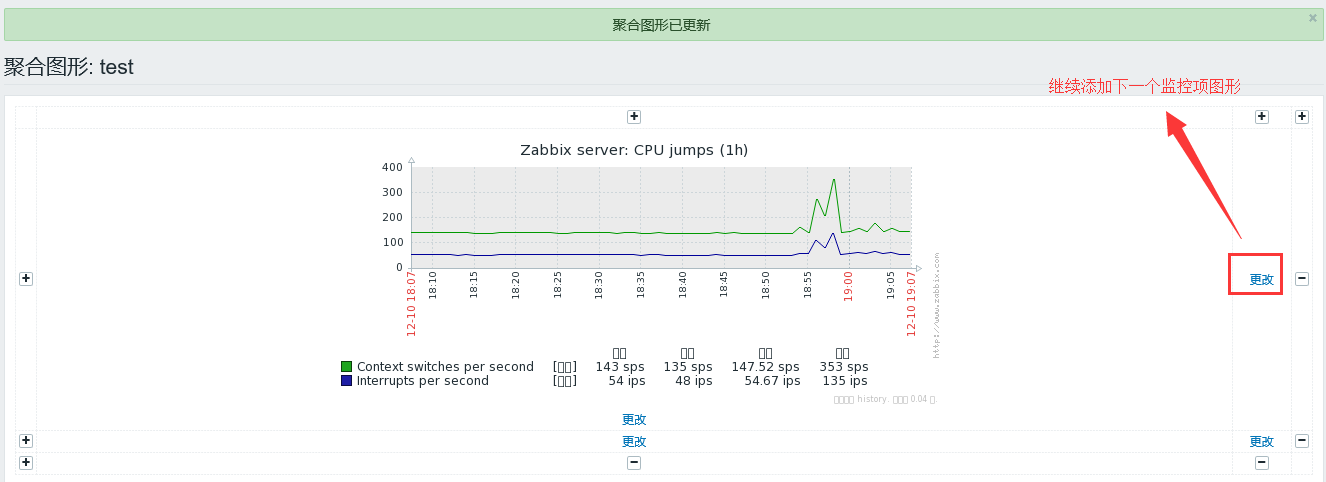
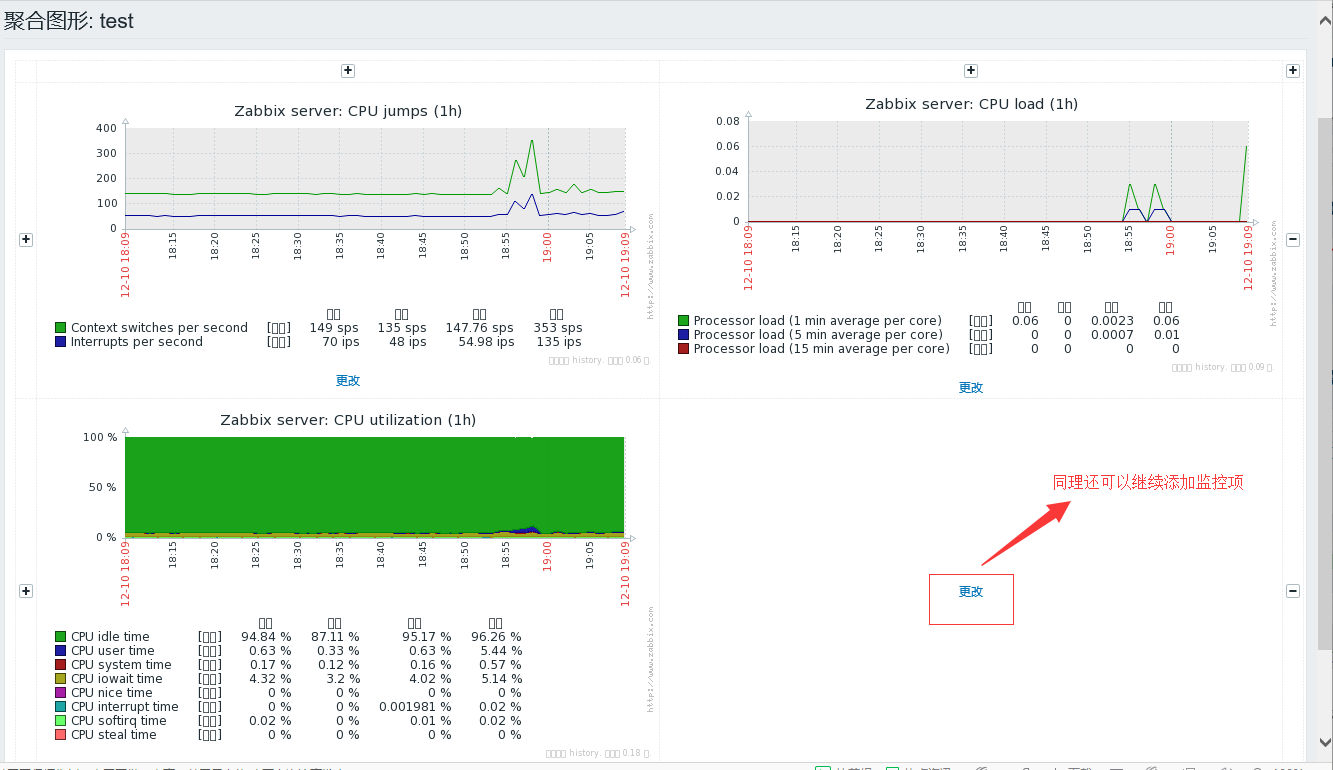
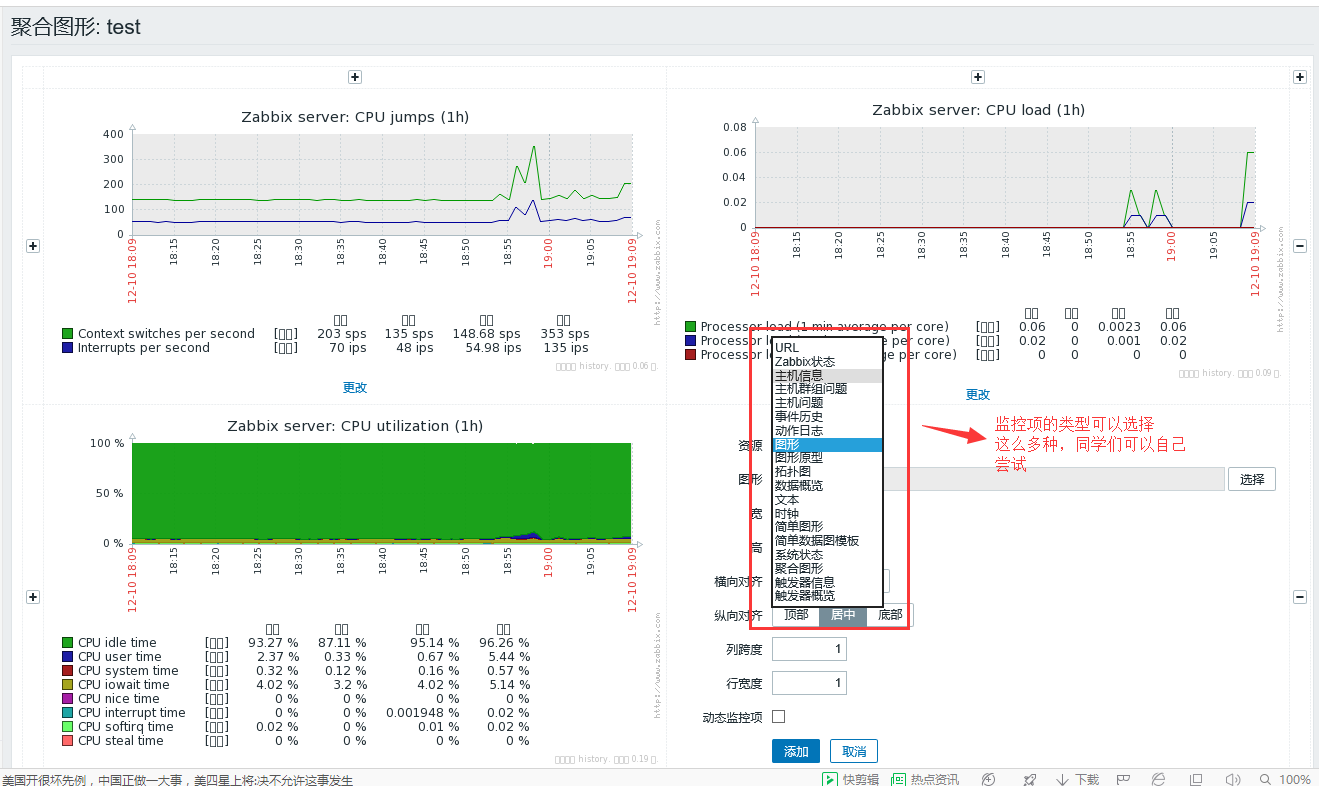
将聚合图形添加到zabbix web首页面板
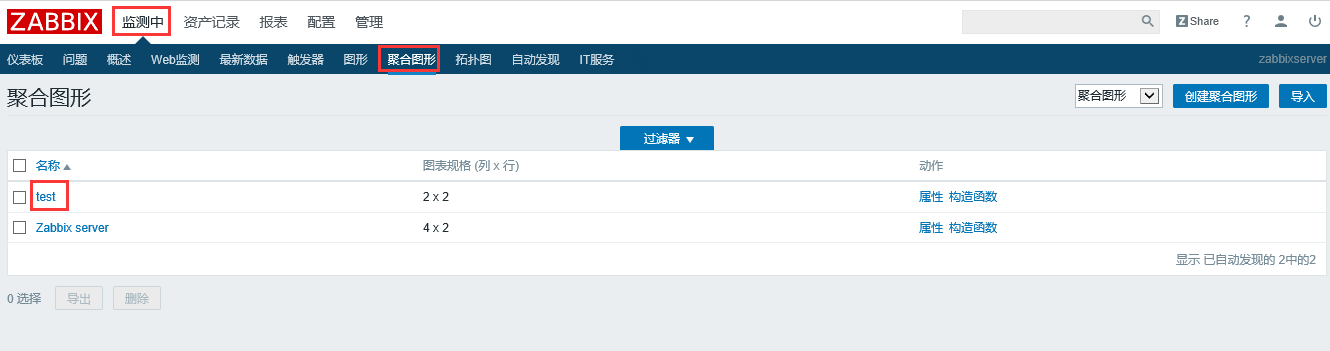
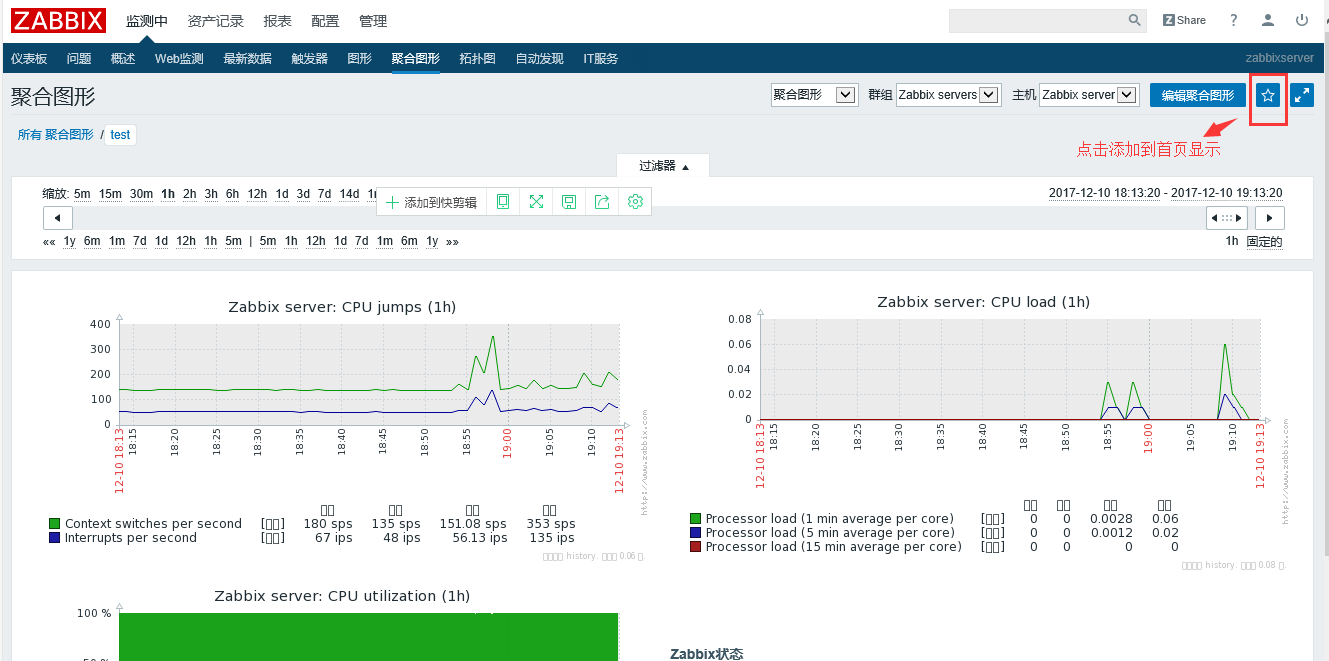
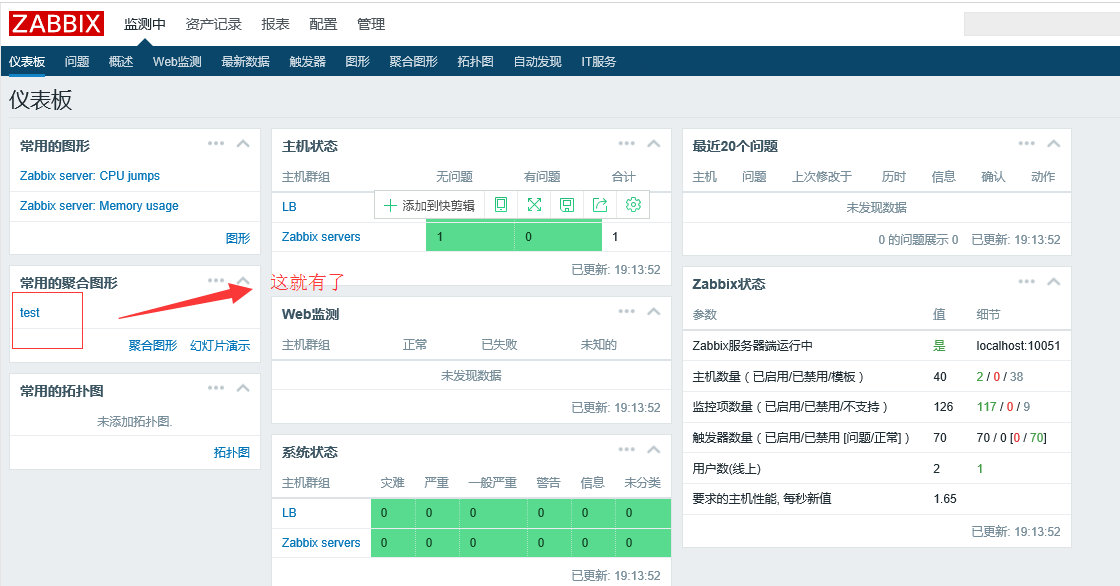
6.6 自定义一个拓扑图形
进入拓扑图编辑界面
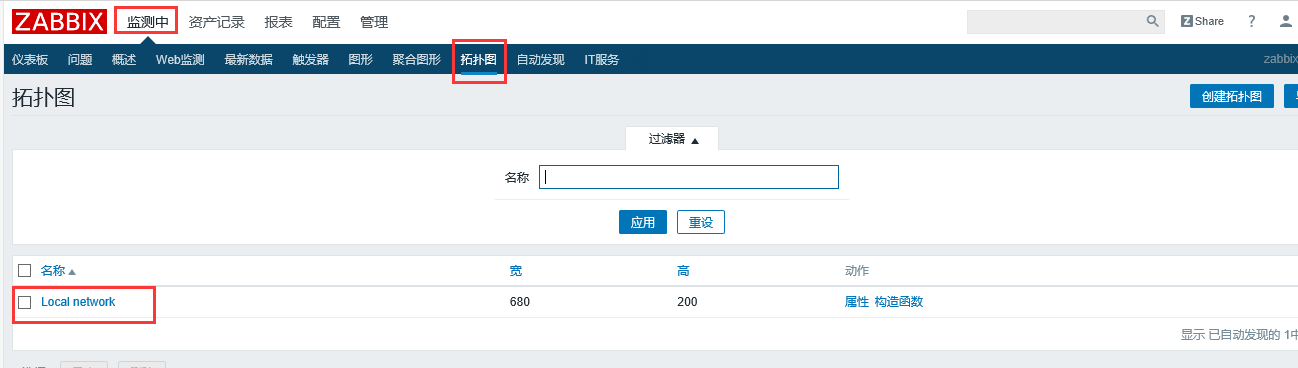
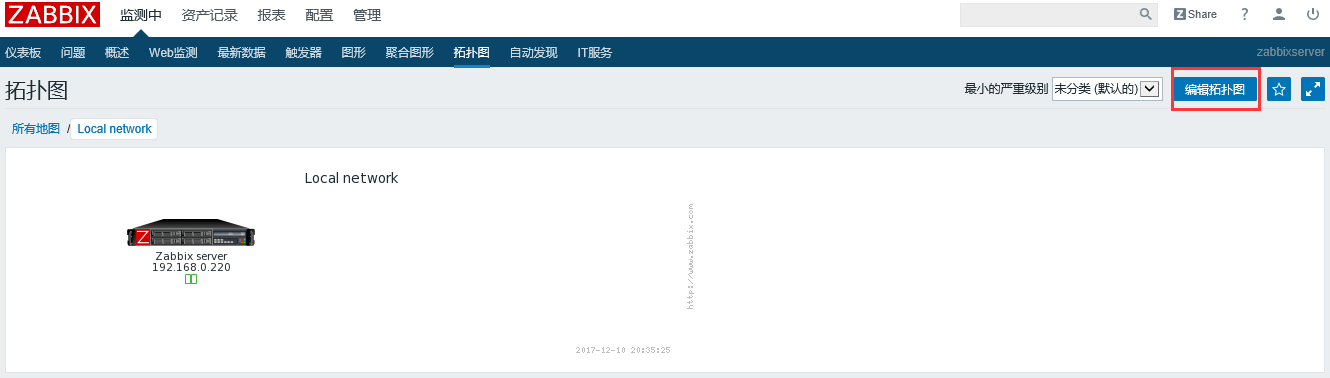
添加一个新的拓扑图形
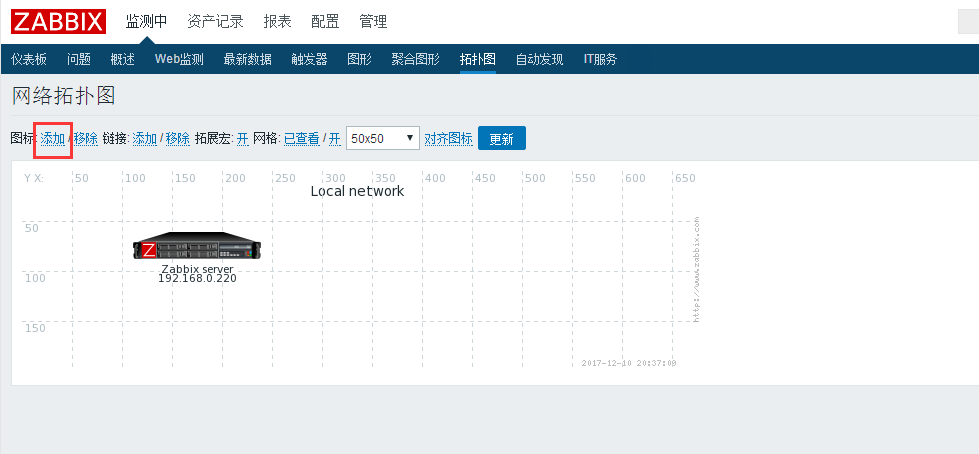
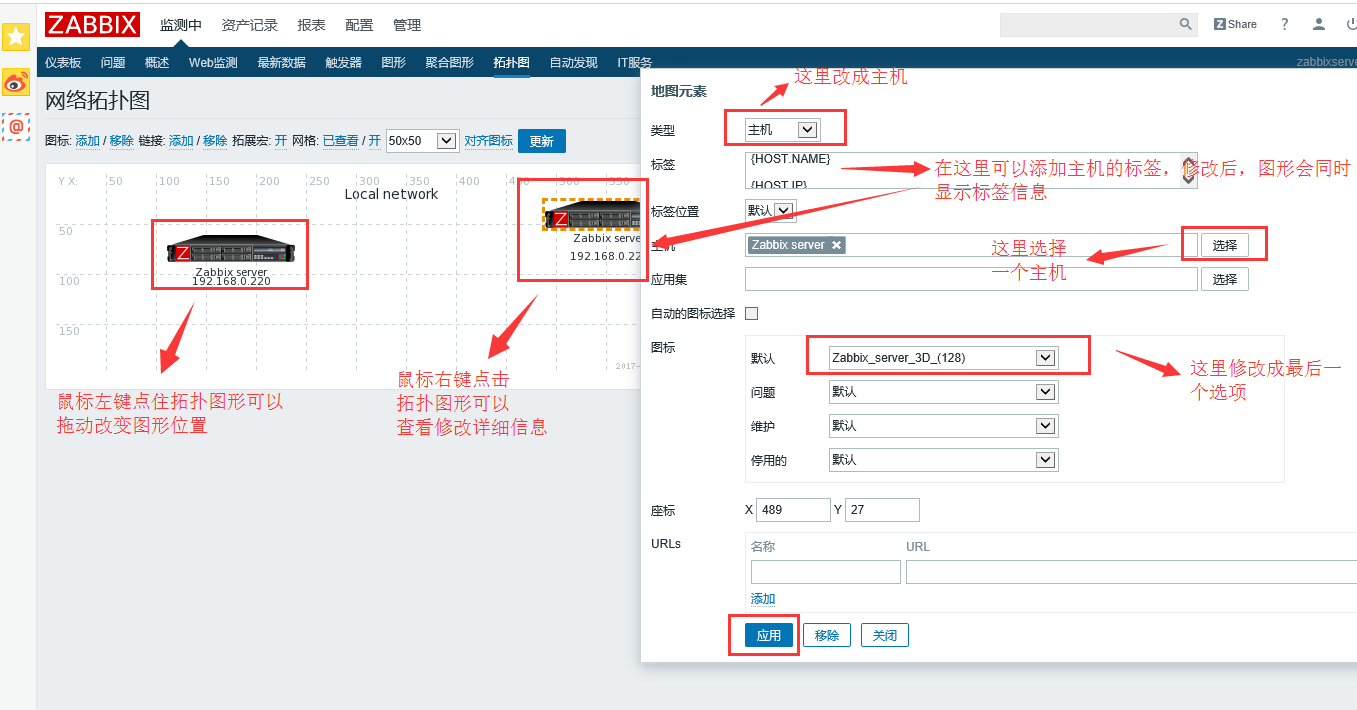
拓扑图链接拓扑图
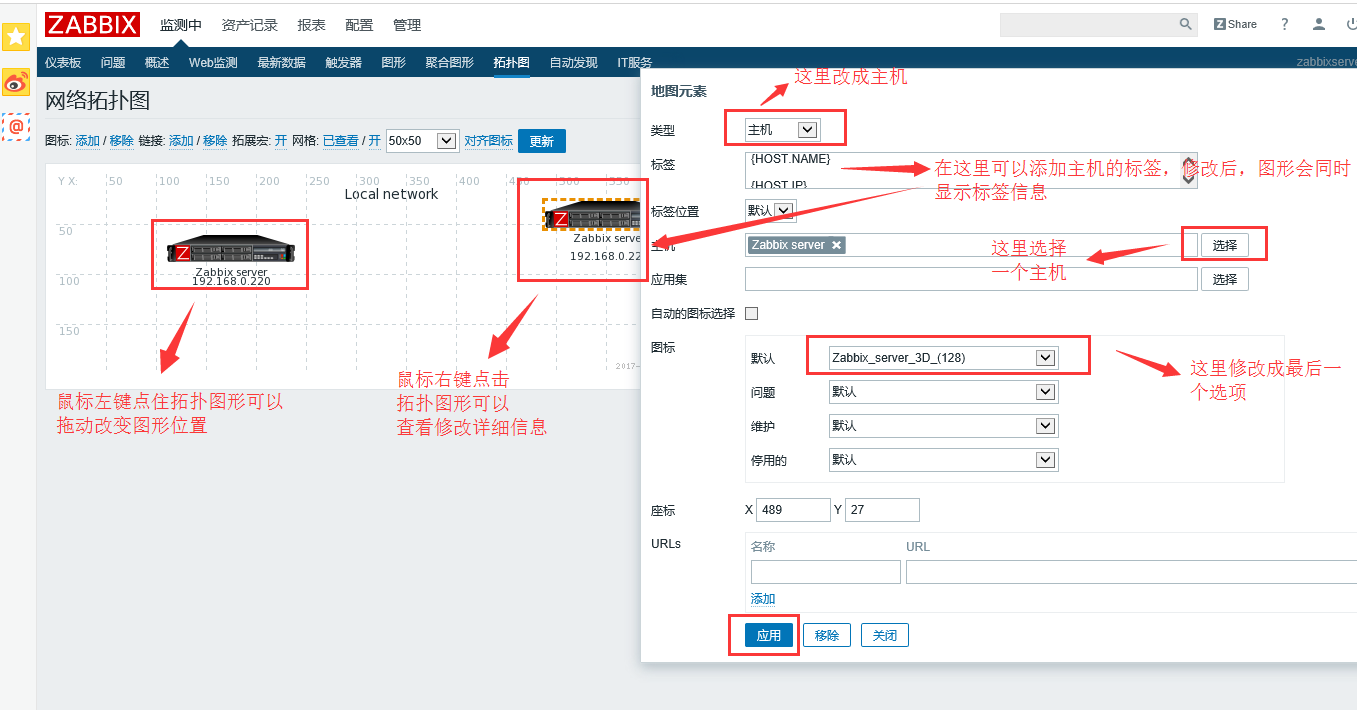
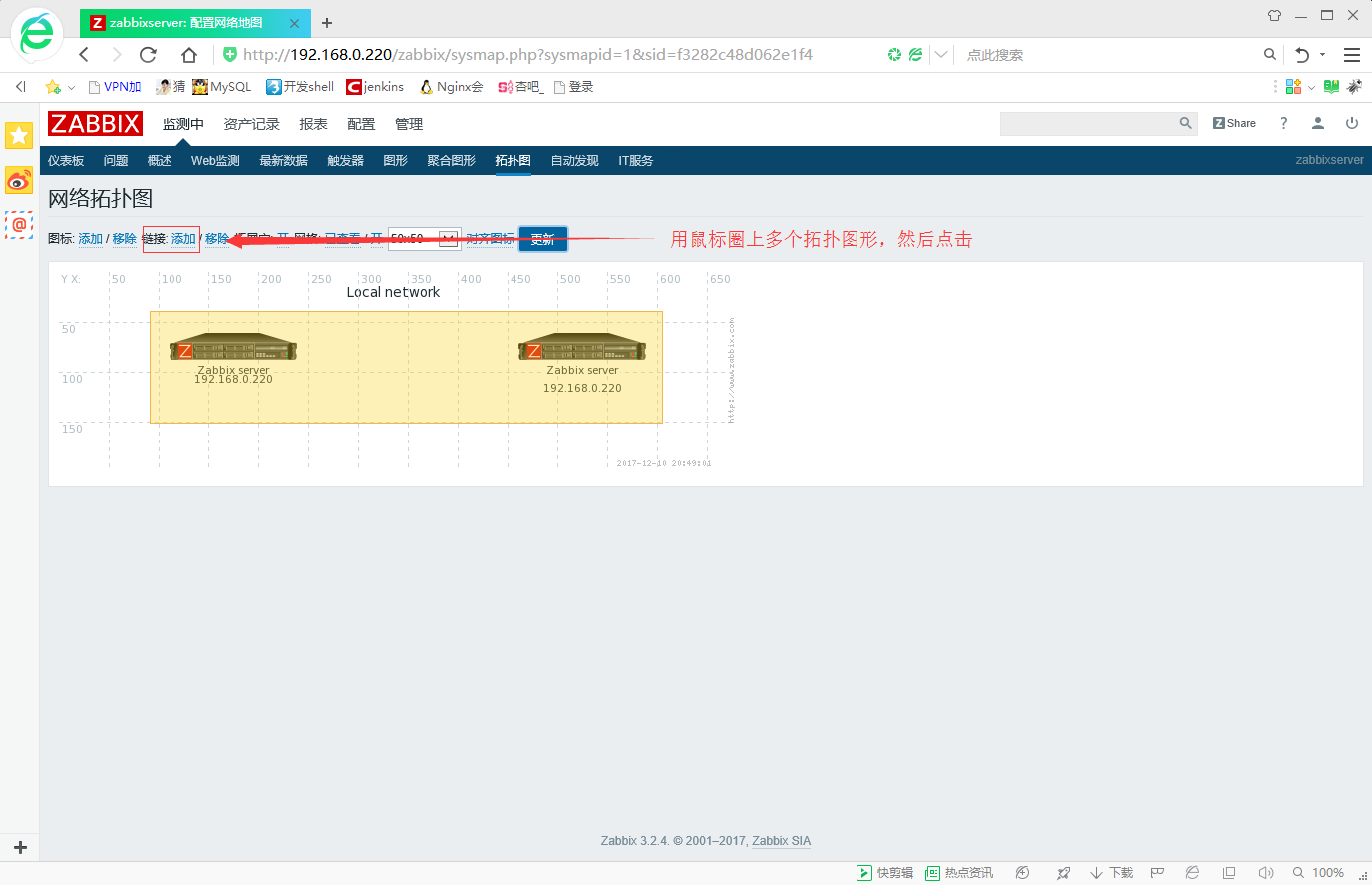
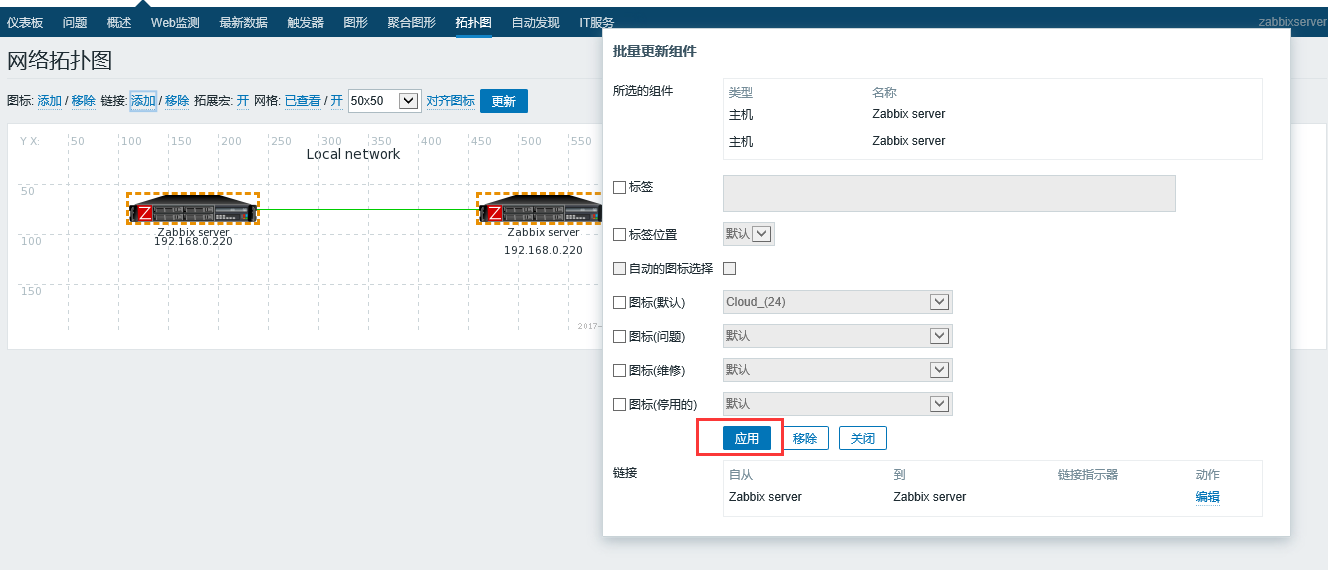
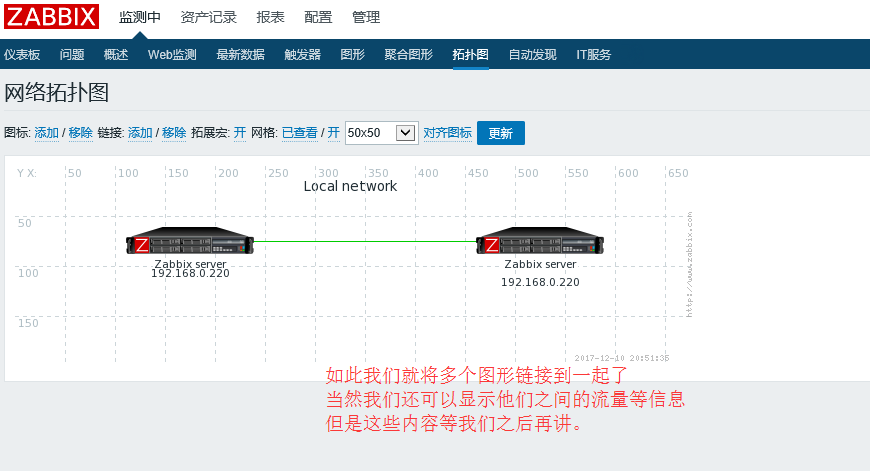
拓扑图显示时时的连接带宽
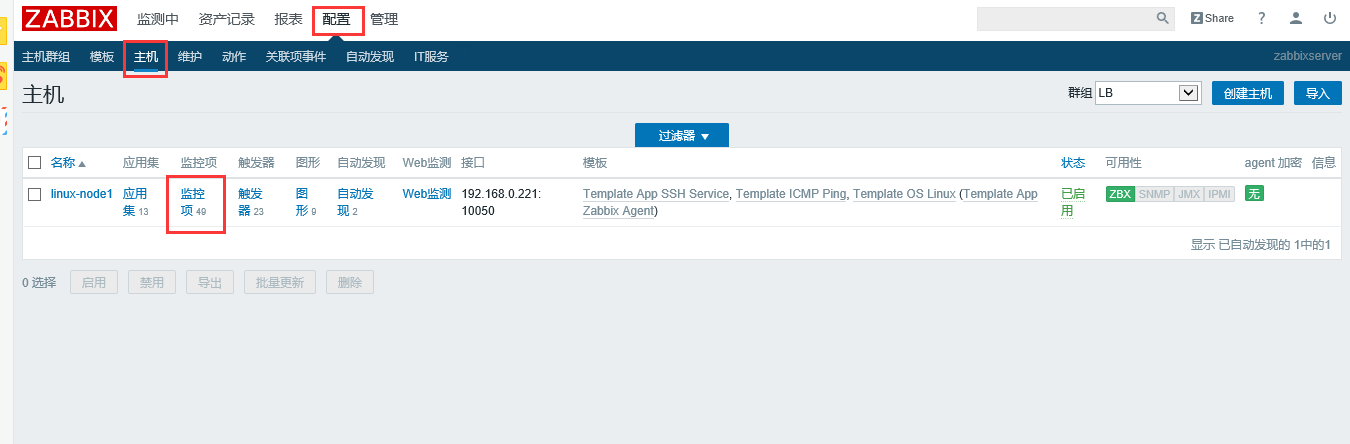
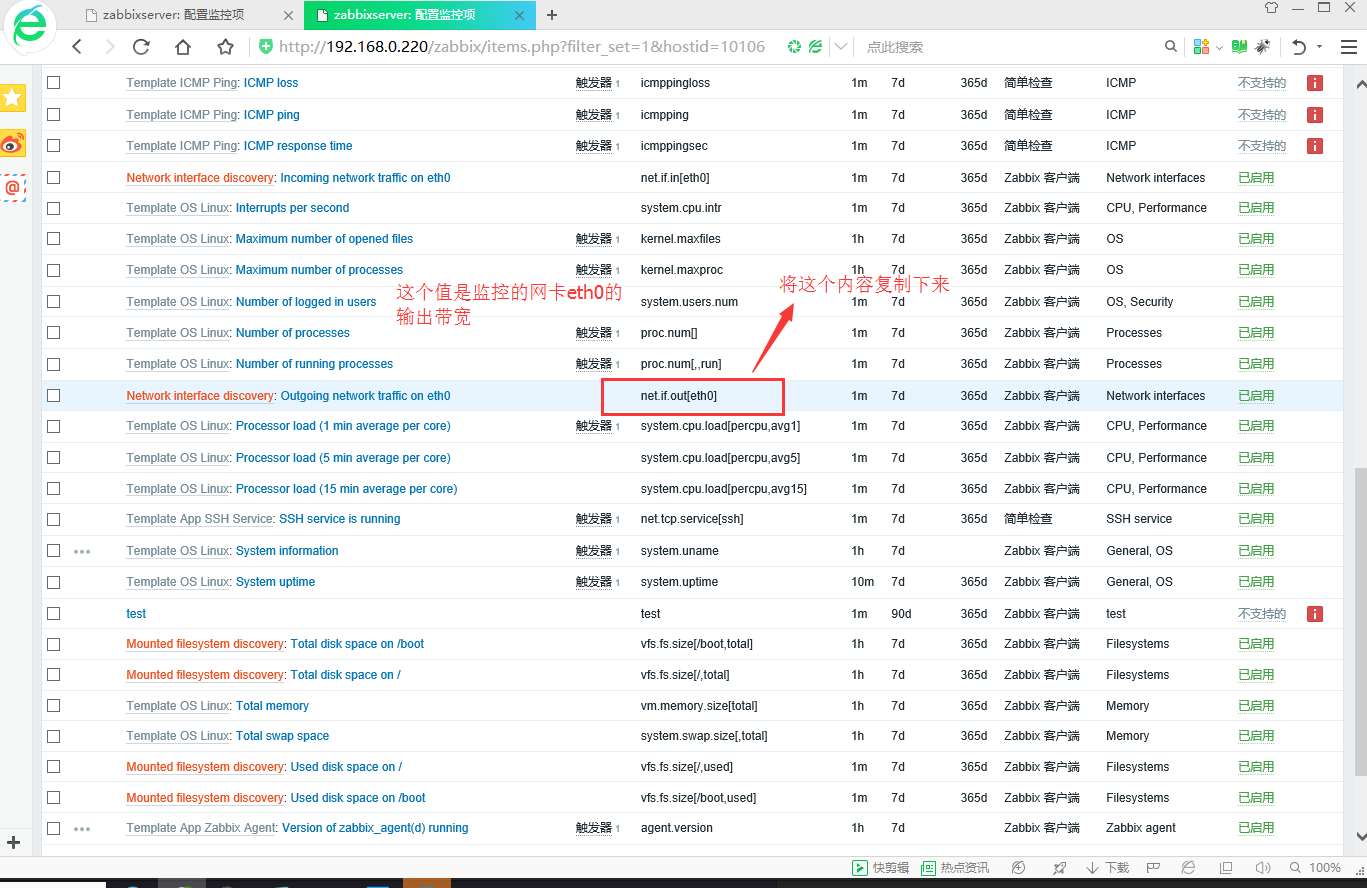
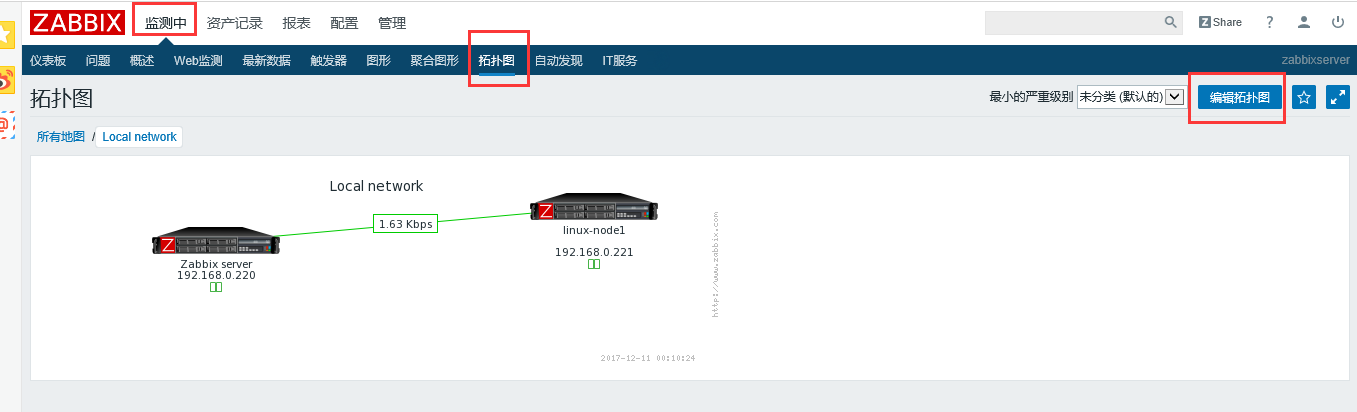
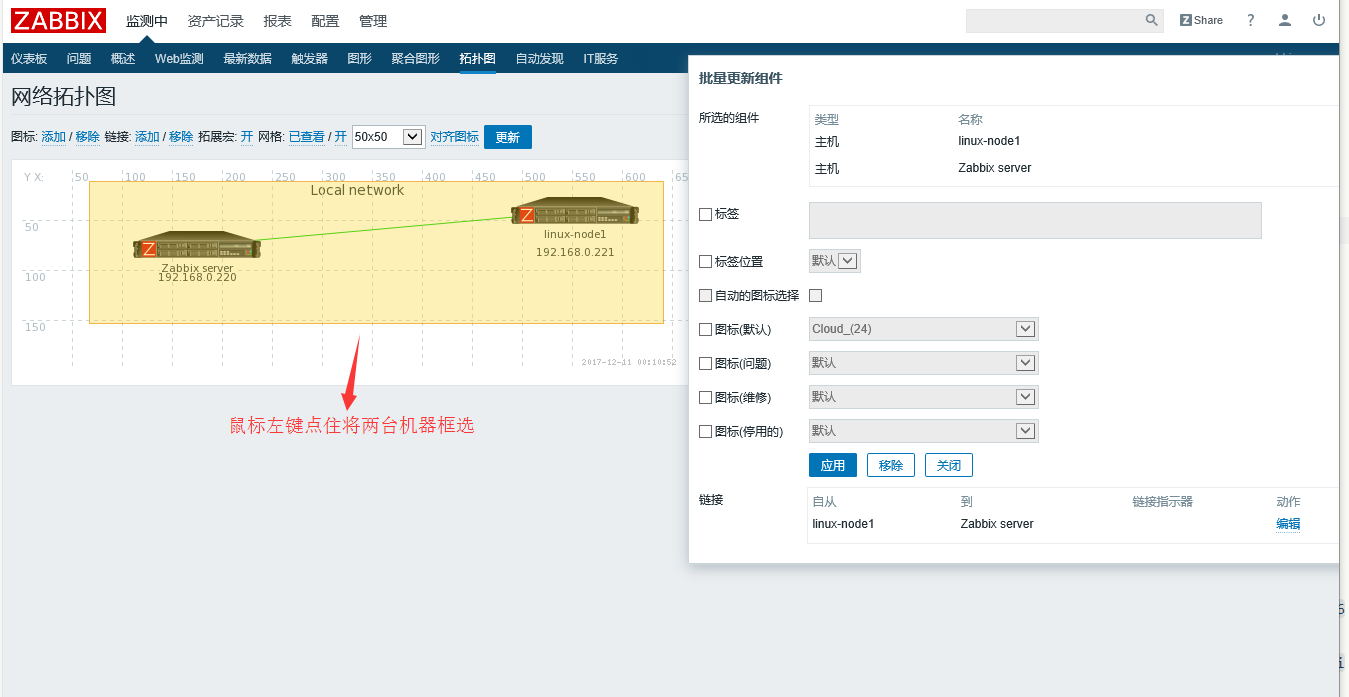

上图中的标签内容如下:
{linux-node1.yunjisuan.com:net.if.out[eth0].last(0)}
linux-node1.yunjisuan.com为定义的主机名
net.if.out[eth0]为监控项的表达式
last(0)为取监控项的最后一个值